Samsung RTS-HE10 User Manual [cz]
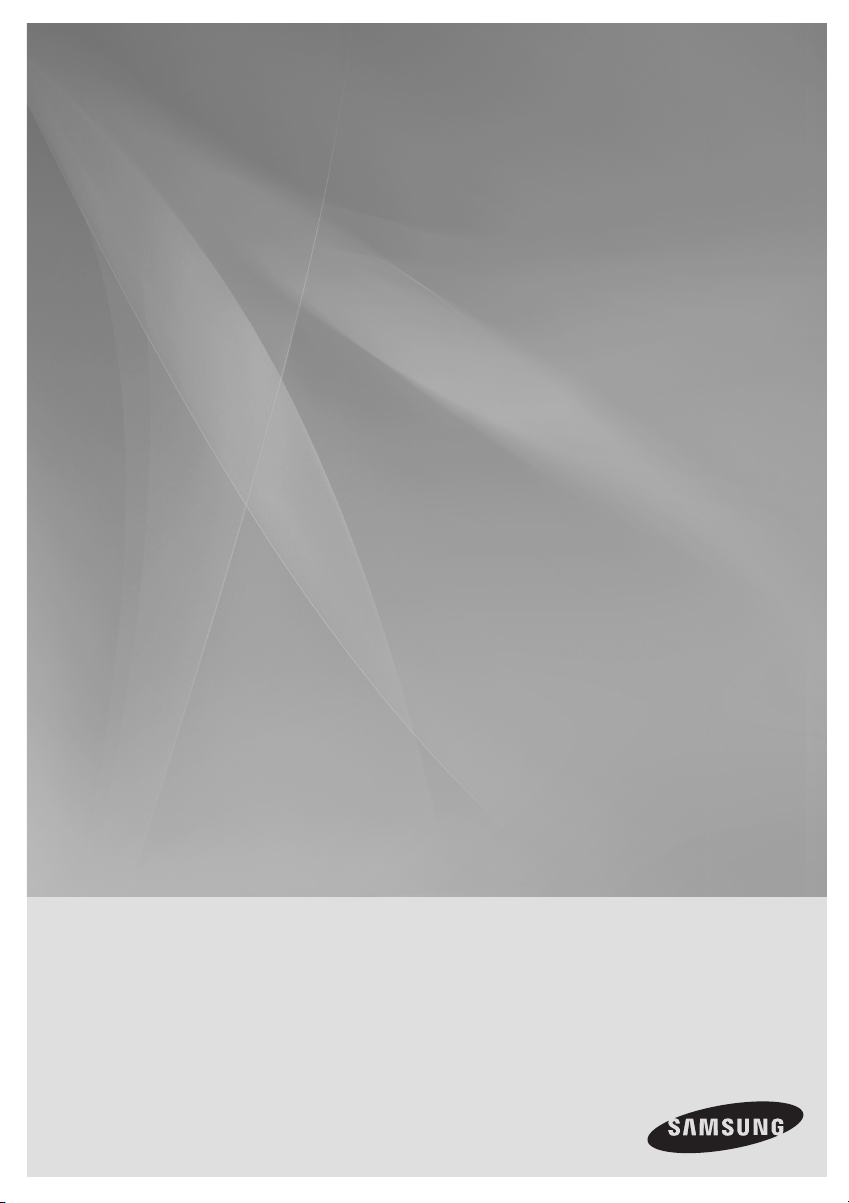
Room
Cinema-System
Bedienungsanleitung
HE10
Erleben Sie die Möglichkeiten
Vielen Dank, dass Sie sich für dieses Produkt von
Samsung entschieden haben.
Um unseren umfassenden Service nutzen zu können,
registrieren Sie Ihr Produkt unter
www.samsung.com/global/register
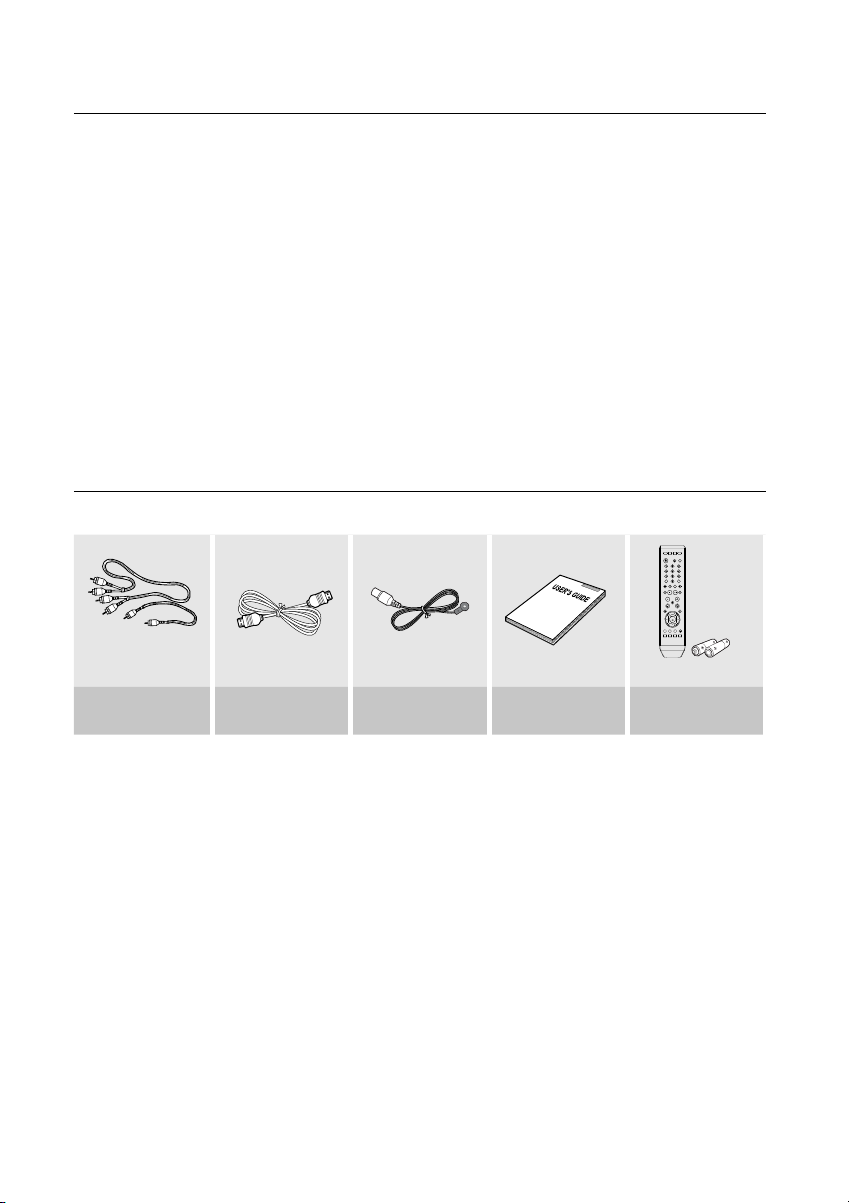
funktionen
Multi-Disk-Wiedergabe und UKW-Empfänger
Der RTS-HE10 vereint die Vorzüge der Multi-Disk-Wiedergabe von DVD-VIDEO, CD, MP3-CD, WMACD, DivX und CD-R/
RW mit einem hochentwickelten UKW-Empfänger in einem einzigen Wiedergabegerät.
Unterstützung der USB-Host-Funktion
Mit der USB-Host-Funktion des Room Cinema-Systems können Sie externe USB-Speichergeräte wie MP3Player oder USB-Flash-Speicher anschließen und darauf gespeicherte Audiodateien wiedergeben.
TV-Bildschirmschoner-Funktion
Befi ndet sich das Gerät länger als drei Minuten im Stopp-Modus, wird das Samsung-Logo auf dem Bildschirm
angezeigt.
Nach 20 Minuten im Bildschirmschoner-Modus wechselt der RTS-HE10 automatisch in den Energiesparmodus.
Energiesparfunktion
Der RTS-HE10 schaltet sich nach 20 Minuten im Stopp-Modus automatisch aus.
HDMI
HDMI überträgt gleichzeitig DVD-Video- und Audiosignale und sorgt so für eine besonders gute Bildqualität.
LIEFERUMFANG
Überprüfen Sie, ob folgendes Zubehör im Lieferumfang enthalten ist:
Videokabel HDMI-Kabel UKW-Antenne
2
Benutzerhandbuch
Fernbedienung/
AAA-Batterien
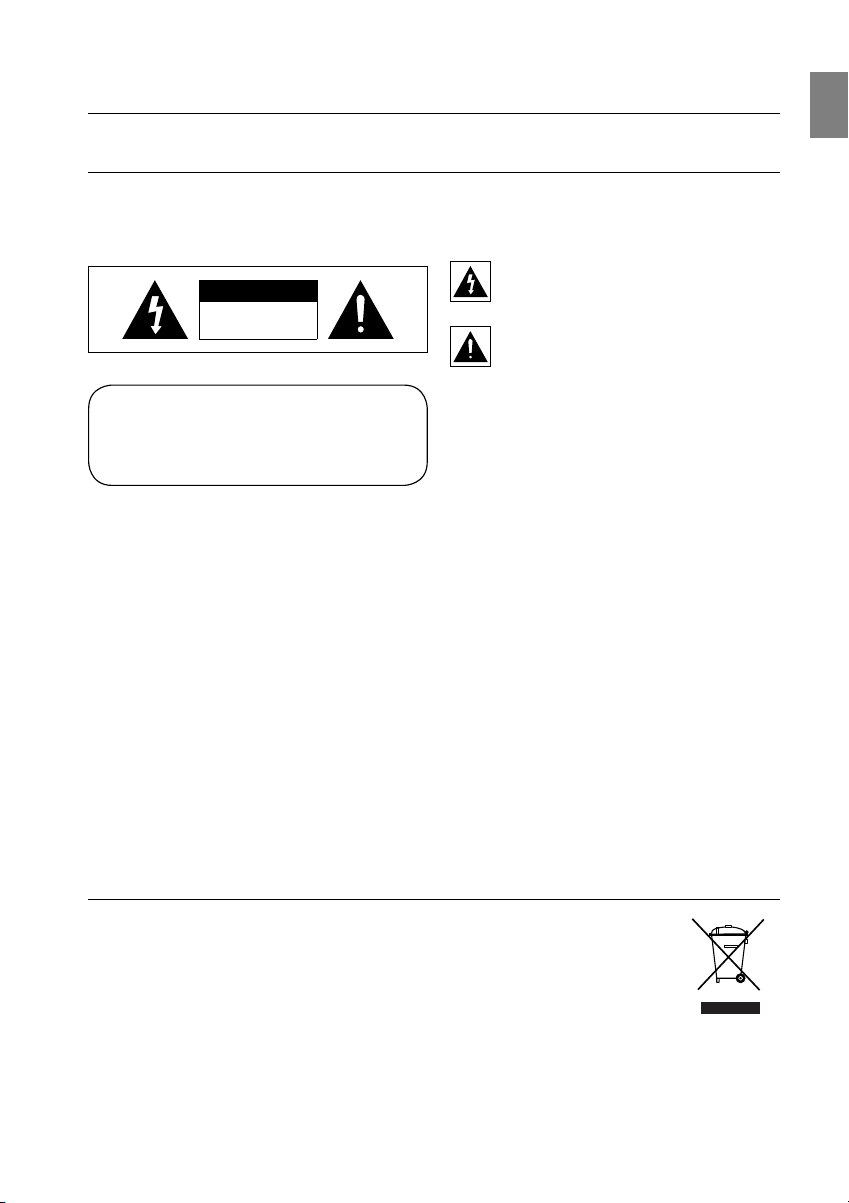
sicherheitsinformationen
SICHERHEITSHINWEISE
ABDECKUNG ODER RÜCKWAND NICHT ÖFFNEN! STROMSCHLAGGEFAHR!
TEILE IM GERÄTEINNEREN KÖNNEN VOM BENUTZER NICHT GEWARTET WERDEN. LASSEN SIE
REPARATUREN NUR VON QUALIFIZIERTEM FACHPERSONAL DURCHFÜHREN.
Dieses Symbol weist auf gefährliche
Netzspannung im Inneren des Geräts hin.
CAUTION
RISK OF ELECTRIC SHOCK
DO NOT OPEN
CLASS 1 LASER PRODUCT
KLASSE 1 LASER PRODUKT
LUOKAN 1 LASER LAITE
KLASS 1 LASER APPARAT
PRODUCTO LASER CLASE 1
WARNUNG : Schützen Sie das Gerät vor Regen und Feuchtigkeit, um die Gefahr von Bränden oder
Stromschlägen zu verringern.
ACHTUNG :
VOLLSTÄNDIG IN DIE STECKDOSE EIN.
Dieses Gerät muss stets an geerdete Steckdosen angeschlossen werden.
•
Entfernen Sie den Stecker aus der Steckdose, um das Gerät vollständig auszuschalten. Stellen Sie sicher,
•
dass Sie den Netzstecker leicht erreichen können.
ACHTUNG
Schützen Sie das Gerät vor Feuchtigkeit, und stellen Sie keine Behälter mit Flüssigkeiten (z. B. Vasen) auf das
•
Gerät.
Um das Gerät vom Netz zu trennen, muss der Netzstecker aus der Steckdose gezogen werden. Stellen Sie
•
deshalb sicher, dass Sie den Netzstecker stets leicht erreichen können.
UM STROMSCHLÄGE ZU VERMEIDEN, STECKEN SIE DEN STECKER FEST UND
Es besteht somit die Gefahr von
Stromschlägen und Verletzungen.
Dieses Symbol weist auf wichtige
Anweisungen im Begleitmaterial zum
Produkt hin.
LASERPRODUKT DER KLASSE 1
Dieser CD-Player ist ein LASERPRODUKT DER
KLASSE 1.
Bei Verwendung von Bedienelementen bzw.
Einstellungen und Vorgängen, die von den hier
aufgeführten abweichen, kann ein Risiko durch
gefährliche Strahlung entstehen.
ACHTUNG : UNSICHTBARER LASERSTRAHL BEI
GEÖFFNETEM GERÄT ODER
BESCHÄDIGTER VERRIEGELUNG.
KONTAKT MIT LASERSTRAHL
VERMEIDEN!
DE
Die Kennzeichnung auf dem Produkt bzw. auf der dazugehörigen Dokumentation gibt an, dass
es nach seiner Lebensdauer nicht zusammen mit dem normalen Haushaltsmüll entsorgt werden
darf. Entsorgen Sie dieses Gerät bitte getrennt von anderen Abfällen, um der Umwelt bzw. der
menschlichen Gesundheit nicht durch unkontrollierte Müllbeseitigung zu schaden. Helfen Sie
mit, das Altgerät fachgerecht zu entsorgen, um die nachhaltige Wiederverwertung von
stoffl ichen Ressourcen zu fördern. Private Nutzer wenden sich an den Händler, bei dem das
Produkt gekauft wurde, oder kontaktieren die zuständigen Behörden, um in Erfahrung zu
bringen, wo Sie das Altgerät für eine umweltfreundliche Entsorgung abgeben können. Gewerbliche Nutzer
wenden sich an ihren Lieferanten und gehen nach den Bedingungen des Verkaufsvertrags vor. Dieses Produkt
darf nicht zusammen mit anderem Gewerbemüll entsorgt werden.
3
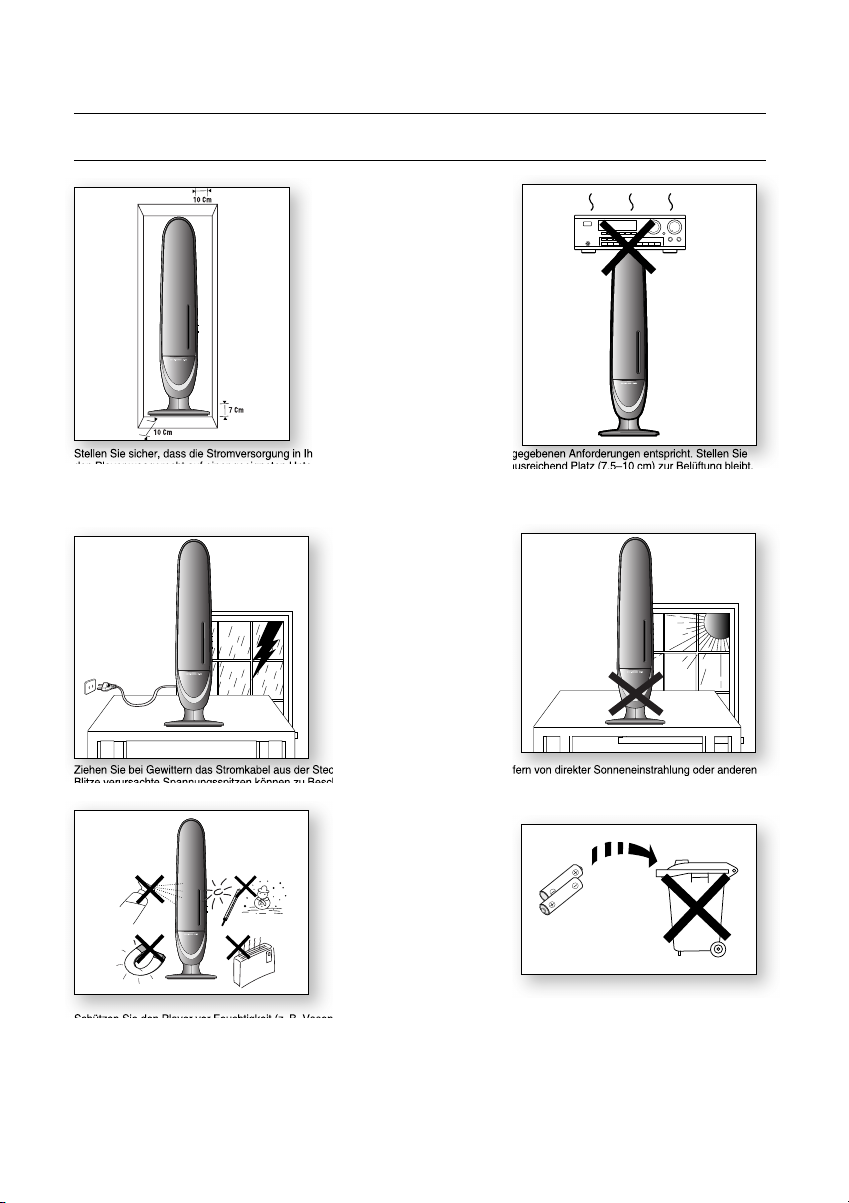
sicherheitsinformationen
HINWEISE
Stellen Sie sicher, dass die Stromversorgung in Ihrem Haus den auf der Geräterückseite angegebenen Anforderungen entspricht. Stellen Sie
den Player waagerecht auf einer geeigneten Unterlage (Möbel) auf, so dass um ihn herum ausreichend Platz (7,5–10 cm) zur Belüftung bleibt.
Achten Sie darauf, dass die Belüftungsöffnungen nicht abgedeckt sind. Stellen Sie sicher, dass keine Disk eingelegt ist, bevor Sie das Gerät
bewegen. Das Gerät ist für Dauerbetrieb eingerichtet. Wenn Sie das Room Cinema-System in den Standby-Modus schalten, ist die Stromzufuhr
noch nicht unterbrochen. Ziehen Sie zum sicheren Trennen des Geräts von der Stromversorgung den Netzstecker aus der Steckdose, insbesondere, wenn Sie das Gerät längere Zeit nicht nutzen.
Ziehen Sie bei Gewittern das Stromkabel aus der Steckdose. Durch
Blitze verursachte Spannungsspitzen können zu Beschädigung des
Geräts führen.
Schützen Sie den Player vor Feuchtigkeit (z. B. Vasen), übermäßiger
Hitze (z. B. Kamine) oder Geräten, die starke magnetische oder
elektrische Felder erzeugen (z. B. Lautsprecher). Trennen Sie das
Netzkabel bei Fehlfunktionen des Players von der Stromversorgung.
Der Player ist nicht für den gewerblichen Einsatz vorgesehen. Verwenden Sie das Gerät nur für den privaten Bereich.
Wenn der Player oder die CD bei kalten Temperaturen aufbewahrt
wurde, kann Kondensation auftreten. Wenn Sie den Player bei kalten
Temperaturen transportiert haben, warten Sie mit der Inbetriebnahme
circa 2 Stunden, bis das Gerät Raumtemperatur erreicht hat.
4
Halten Sie Gerät fern von direkter Sonneneinstrahlung oder anderen
Wärmequellen.
Andernfalls können Überhitzung und Fehlfunktionen der Anlage
auftreten.
Die in diesem Gerät verwendeten Batterien enthalten umweltschädliche Chemikalien.
Entsorgen Sie die Batterien nicht im Hausmüll.
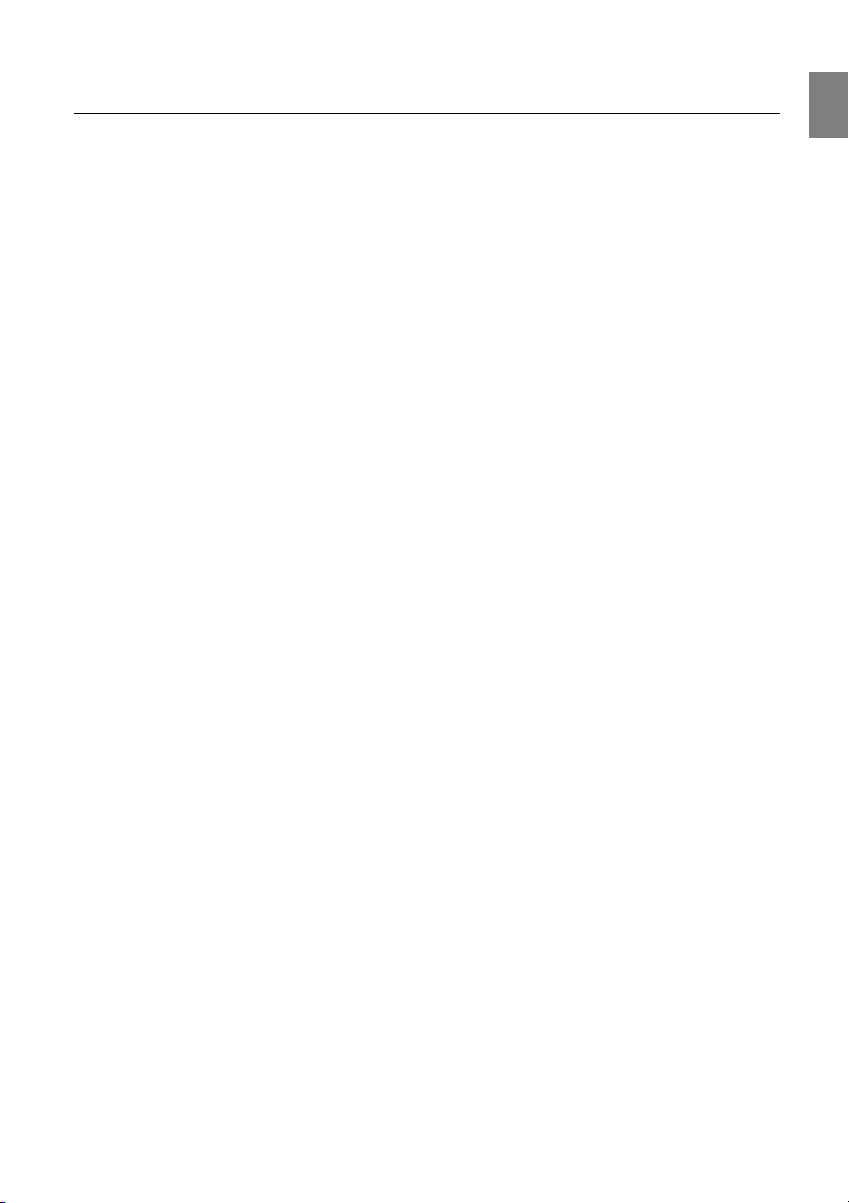
Inhalt
DE
FUNKTIONEN
2
SICHERHEITSINFORMATIONEN
3
ERSTE SCHRITTE
7
BESCHREIBUNG
10
FERNBEDIENUNG
12
2 Lieferumfang
3 Sicherheitshinweise
4 Hinweise
7 Wichtige Informationen zum Gebrauch der
Bedienungsanleitung
8 Abspielbare Datenträger
8 Verwenden Sie nicht die folgenden
Datenträger!
8 Kopierschutz
9 Merkmale der einzelnen Datenträger
10 Vorderseite
11 Rückseite
13 Funktionen der Fernbedienung
ANSCHLÜSSE
15
VOR INBETRIEBNAHME DES ROOM
CINEMA-SYSTEM
22
WIEDERGABE
23
15 Lautsprecher anschliessen
17 Videoausgang an das Fernsehgerät
anschliessen
19 HDMI-Funktion
20 Externe Audiokomponenten anschliessen
21 UKW-Antenne anschliessen
23 Datenträger wiedergeben
24 MP3-/WMA-CDs wiedergeben
25 JPEG-Dateien wiedergeben
27 DivX-Dateien wiedergeben
29 Wiedergabefunktion verwenden
35 Mediendateien mit der USB-Host-Funktion
wiedergeben
5
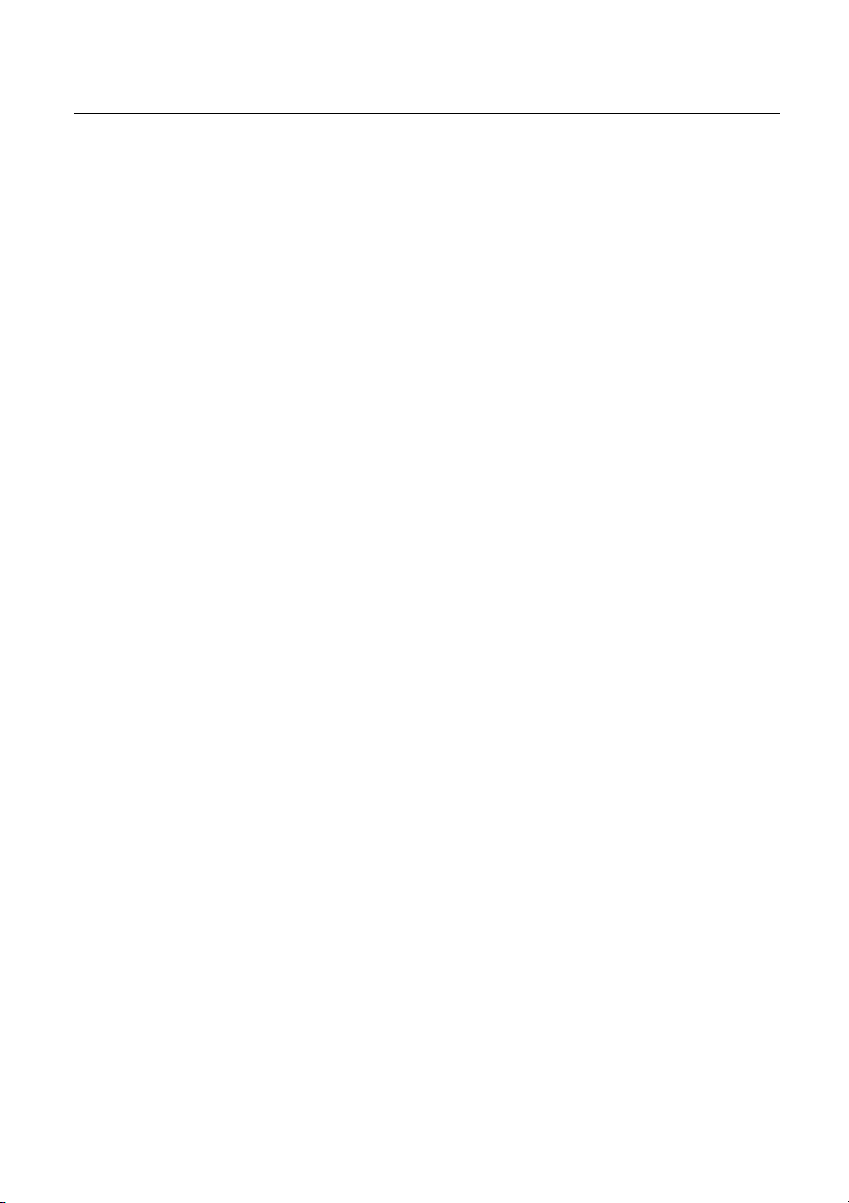
Inhalt
SYSTEM SETUP
37
RADIO
45
FEHLERSUCHE
46
PRODUKTE MIT USB-HOST-
UNTERSTÜTZUNG
48
37 Language Setup (Sprache einstellen)
38 Audio Setup (Audioeinstellungen vornehmen)
39 Display Setup (Fernsehbildschirm einstellen)
42 Parental Setup (Kindersicherung einrichten)
42 Rating Level (Alterseinstufung)
43 Change Password (Kennwort ändern)
43 DIVX(R) Registration (DIVX(R)-Registrierung)
44 DRC (Dynamic Range Compression)
einstellen
44 EQUALIZER-Funktion einstellen
45 Radiowiedergabe
48 Digitalkamera
48 USB-Flash-Disk
48 MP3-Player
ANHANG
49 Vorsichtsmaßnahmen beim Verwenden und
Lagern von Datenträgern
50 Technische Daten
49
6
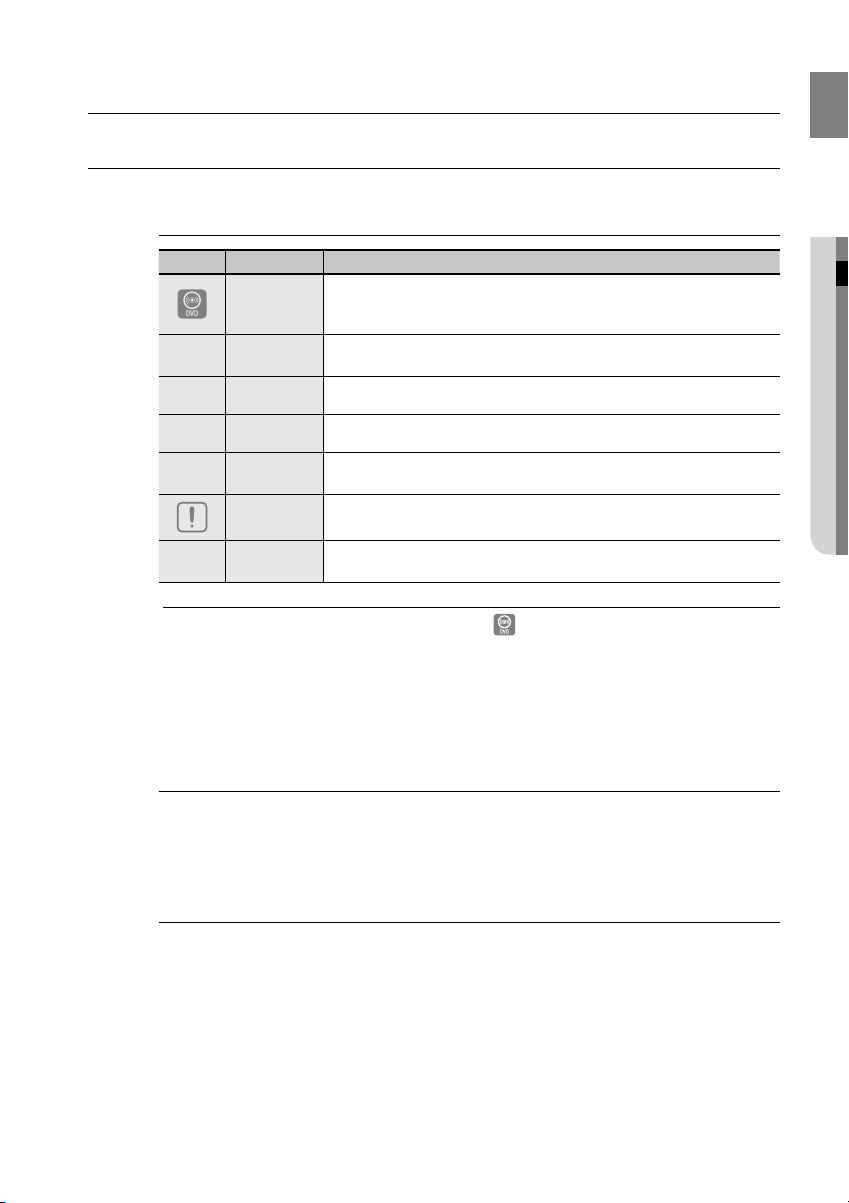
DE
erste schritte
WICHTIGE INFORMATIONEN ZUM GEBRAUCH DER BEDIENUNGSANLEITUNG
Informieren Sie sich vor dem Lesen der Bedienungsanleitung über die nachstehenden Begriffe.
Begriffsdefi nitionen zu den Symbolen
Symbol Begriff Defi nition
DVD
CD
B
MP3 Hiermit sind Funktionen für CD-Rs oder -RWs gekennzeichnet.
A
JPEG Hiermit sind Funktionen für CD-Rs oder -RWs gekennzeichnet
G
DivX
D
Achtung
Hinweis
M
M
Die in dieser Bedienungsanleitung mit „DVD ( )“ gekennzeichneten Anweisungen
beziehen sich auf DVD-VIDEO-, DVD-AUDIO- und DVD-R/-RW-Disks, die im Videomodus
bespielt und danach fi xiert wurden. Wird ein besonderer DVD-Typ erwähnt, ist dies separat
gekennzeichnet.
Wenn eine DVD-R/-RW nicht ordnungsgemäß im DVD-Format bespielt wurde, kann sie
nicht wiedergegeben werden.
Hiermit sind Funktionen gekennzeichnet, die bei im Videomodus
beschriebenen und fi xierten DVDs und DVD-Rs/DVD-RWs zur
Verfügung stehen.
Hiermit sind Funktionen gekennzeichnet, die bei Daten-CDs
(CD-R oder CD-RW) zur Verfügung stehen.
Hiermit sind Funktionen gekennzeichnet, die bei MPEG4-CDs
(DVD±R/RW, CD-R oder CD-RW) zur Verfügung stehen.
Hierbei liegt ein Fall vor, in dem eine Funktion nicht ordnungsgemäß
arbeitet oder in dem ein Einstellungsvorgang abgebrochen wurde.
Hierbei handelt es sich um Tipps oder Anweisungen zu den jeweiligen
Funktionen.
Informationen zum Gebrauch dieser Bedienungsanleitung
Machen Sie sich mit den Sicherheitsanweisungen vertraut, bevor Sie dieses Gerät verwenden.
1)
(siehe Seiten 3–4)
Falls ein Problem auftritt, schlagen Sie im Kapitel zur Fehlerbehebung nach. (siehe Seiten 46–47)
2)
● ERSTE SCHRITTE
Copyright
©2008 Samsung Electronics Co., Ltd.
Alle Rechte vorbehalten. Ohne vorherige schriftliche Genehmigung von Samsung Electronics Co.,
Ltd. ist das vollständige oder teilweise Reproduzieren oder Kopieren dieser Bedienungsanleitung
nicht gestattet.
7
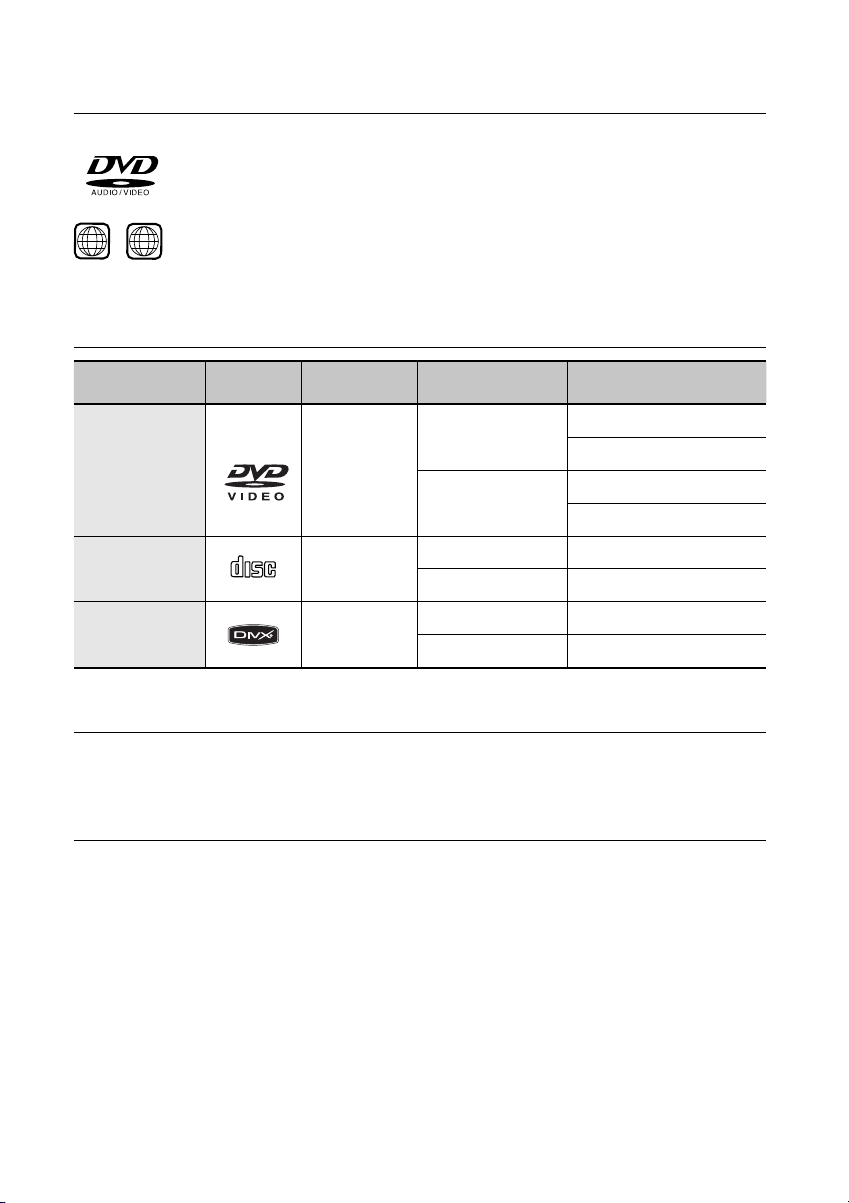
erste schritte
Mit Dolby Surround-Sound und MPEG 2-Kompressionsverfahren können Sie fantastische Audio- und
Videoqualität auf DVD (Digital Versatile Disc) erleben. Sie können diese realistischen Effekte nun
auch zuhause genießen, so als wären Sie im Kino oder in einer Konzerthalle.
~
1
Das Room Cinema-System und die Disks sind mit einem Regionalcode versehen. Für die Wiedergabe müssen
6
diese Codes übereinstimmen. Wenn dies nicht der Fall ist, kann die Disk nicht wiedergegeben werden.
Der für diesen Player erforderliche Regionalcode ist auf der Rückseite des Gerätes angegeben.
(Ihr Room Cinema-System gibt nur DVDs wieder, die mit demselben Regionalcode versehen sind.)
ABSPIELBARE DATENTRÄGER
Disktyp Marke (Logo)
DVD-VIDEO VIDEO
AUDIO-CD
DivX
COMPACT
DIGITAL AUDIO
Aufgenommene
Signale
AUDIO
AUDIO + VIDEO
Abmessungen Max. Spieldauer
Ca. 240 min (einseitig)
12 cm
Ca. 480 min (doppelseitig)
Ca. 80 min (einseitig)
8 cm
Ca. 160 min (doppelseitig)
12 cm 74 min
8 cm 20 min.
12 cm 74 min.
8 cm 20 min.
VERWENDEN SIE NICHT DIE FOLGENDEN DATENTRÄGER!
Verwenden Sie keine LDs, CD-Gs, CD-Is, CD-ROMs, DVD-RAMs und DVD-ROMs mit diesem Gerät.
•
Im Ausland gekaufte DVDs werden mit diesem Player möglicherweise nicht wiedergegeben.
•
KOPIERSCHUTZ
•
Viele DVDs sind durch Kodierung gegen Kopieren geschützt. Deshalb sollten Sie Ihr Room Cinema-System
nur direkt mit Ihrem Fernsehgerät verbinden (nicht mit einem Videorecorder). Die Verbindung mit einem
Videorecorder führt bei kopiergeschützten DVDs zu einem verzerrten Bild.
•
Bei diesem Gerät kommen Technologien zum Urheberrechtsschutz zum Einsatz, die durch
Verfahrensansprüche bestimmter US-Patente und sonstiger Rechte zum Schutz geistigen Eigentums der
Macrovision Corporation und anderer Rechteinhaber geschützt sind. Der Gebrauch dieser Technologien im
Rahmen des Urheberrechtsschutzes muss von der Macrovision Corporation genehmigt werden und gilt nur für
den privaten oder anderen eingeschränkten Gebrauch, es sei denn, es liegt eine spezielle Genehmigung der
Macrovision Corporation vor. Nachentwicklung (Reverse Engineering) und Disassemblierung sind verboten.
8
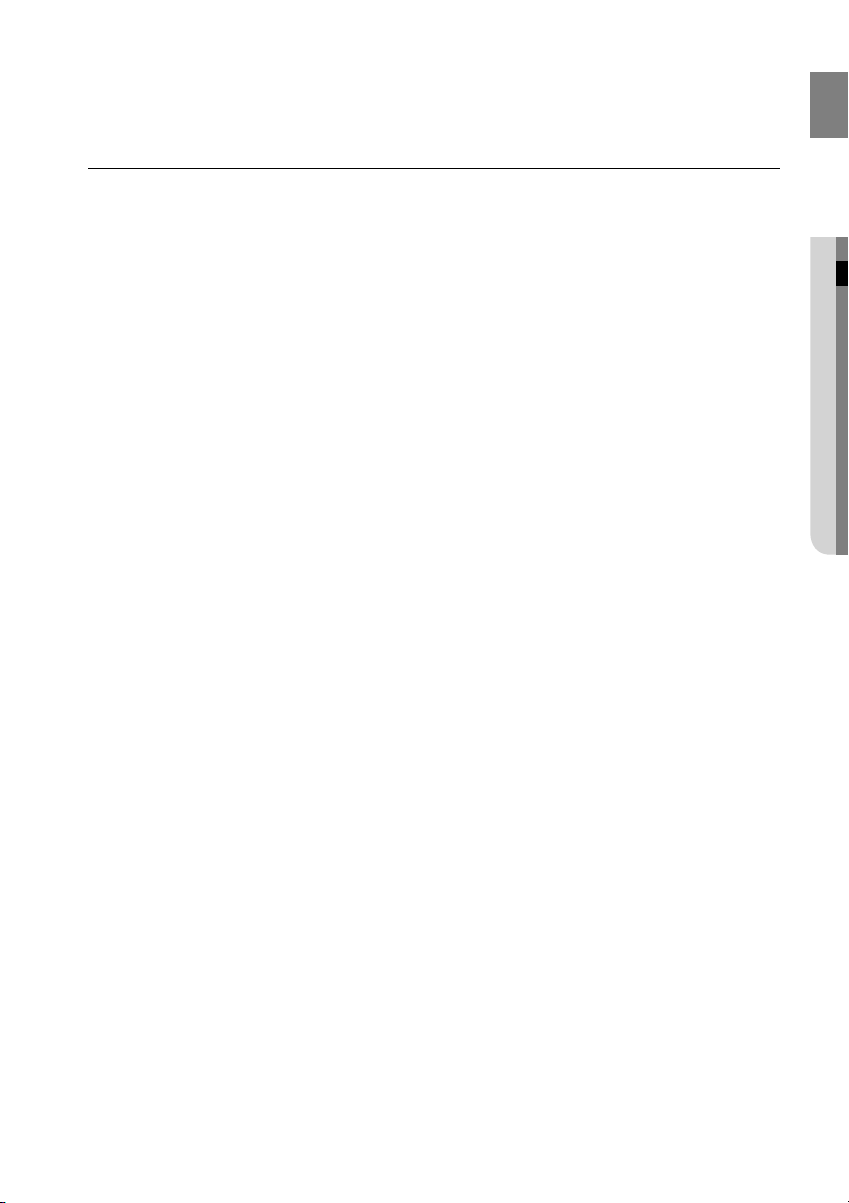
MERKMALE DER EINZELNEN DATENTRÄGER
Dieses Gerät unterstützt keine Mediendateien, die durch DRM (Digital Rights Management) geschützt sind.
CD-R-Disks
❖
Je nach Aufnahmegerät (CD-Recorder oder PC) und Art des Datenträgers werden einige CD-Rs
•
möglicherweise nicht wiedergegeben.
Verwenden Sie CD-Rs mit einer Speicherkapazität von 650 MB/74 Minuten.
•
Verwenden Sie keine CD-Rs mit mehr als 700 MB/80 Minuten, da diese ggf. nicht wiedergegeben werden
können.
Einige CD-RWs (wiederbeschreibbar) werden möglicherweise nicht wiedergegeben.
•
Nur ordnungsgemäß fi nalisierte CD-Rs können vollständig wiedergegeben werden. Wenn die Disk beim
•
Beschreiben fi xiert, jedoch nicht abgeschlossen wurde, wird sie ggf. nicht vollständig wiedergegeben.
CD-R MP3-Disks
❖
Nur CD-Rs mit MP3-Dateien in den Formaten ISO 9660 oder Joliet können wiedergegeben werden.
•
Die MP3-Dateinamen sollten aus maximal 8 Zeichen bestehen und keine Leer- oder Sonderzeichen
•
(. / = +) enthalten.
Verwenden Sie CDs, die mit einer Datenrate von mehr als 128 kbit/s aufgenommen wurden.
•
Es können nur Dateien mit der Dateinamenerweiterung „.mp3“ wiedergegeben werden.
•
Multisession-CDs können nur wiedergegeben werden, wenn sie durchgehend beschrieben sind. Wenn die
•
Multisession-CD ein leeres Segment enthält, erfolgt die Wiedergabe nur bis zu diesem Segment.
Wenn die CD beim Brennen nicht fi nalisiert wurde, so wird der Start der Wiedergabe verzögert, und
•
möglicherweise werden nicht alle Dateien wiedergegeben.
Bei Dateien, die mit variablen Bitraten (VBR) erstellt wurden, d. h. mit niedriger und hoher Bitrate codierte
•
Dateien (z. B. 32 kbit/s–320 kbit/s), setzt die Tonwiedergabe möglicherweise aus.
Pro CD können maximal 500 Titel wiedergegeben werden.
•
Pro CD können maximal 300 Ordner wiedergegeben werden.
•
CD-R JPEG-Disks
❖
Nur Dateien mit der Dateinamenerweiterung „.jpg“ können wiedergegeben werden.
•
Wenn die CD beim Brennen nicht fi nalisiert wurde, so wird der Start der Wiedergabe verzögert, und
•
möglicherweise werden nicht alle Dateien wiedergegeben.
Nur CD-Rs mit JPEG-Dateien in den Formaten ISO 9660 oder Joliet können wiedergegeben werden.
•
Die JPEG-Dateinamen sollten aus maximal 8 Zeichen bestehen und keine Leer- oder Sonderzeichen
•
(. / = +) enthalten.
Multisession-CDs können nur wiedergegeben werden, wenn sie durchgehend beschrieben sind. Wenn die
•
Multisession-CD ein leeres Segment enthält, erfolgt die Wiedergabe nur bis zu diesem Segment.
Auf einer CD können maximal 9.999 Bilder gespeichert werden.
•
Bei der Wiedergabe von Kodak/Fuji Picture CDs können nur die JPEG-Dateien im Bildordner
•
wiedergegeben werden.
Bei allen anderen CDs kann sich der Start der Wiedergabe verzögern, oder die Wiedergabe ist ggf. nicht
•
möglich.
DVD±R/RW- und CD-R/RW DivX-Disks
❖
Da das Gerät nur von DivX Networks, Inc. autorisierte Codierformate unterstützt, werden vom Benutzer
•
erstellte DivX-Dateien möglicherweise nicht wiedergegeben.
Softwareaktualisierungen für inkompatible Formate werden nicht unterstützt. (Beispiel: QPEL, GMC,
•
Aufl ösung größer als 800 x 600 Pixel usw.)
•
Abschnitte mit einer hohen Bildfrequenz werden bei der Wiedergabe einer DivX-Datei ggf. nicht abgespielt.
•
Weitere Informationen zu den von DivX Networks, Inc. autorisierten Formaten fi nden Sie unter
www.divxnetworks.net.
DE
● ERSTE SCHRITTE
9
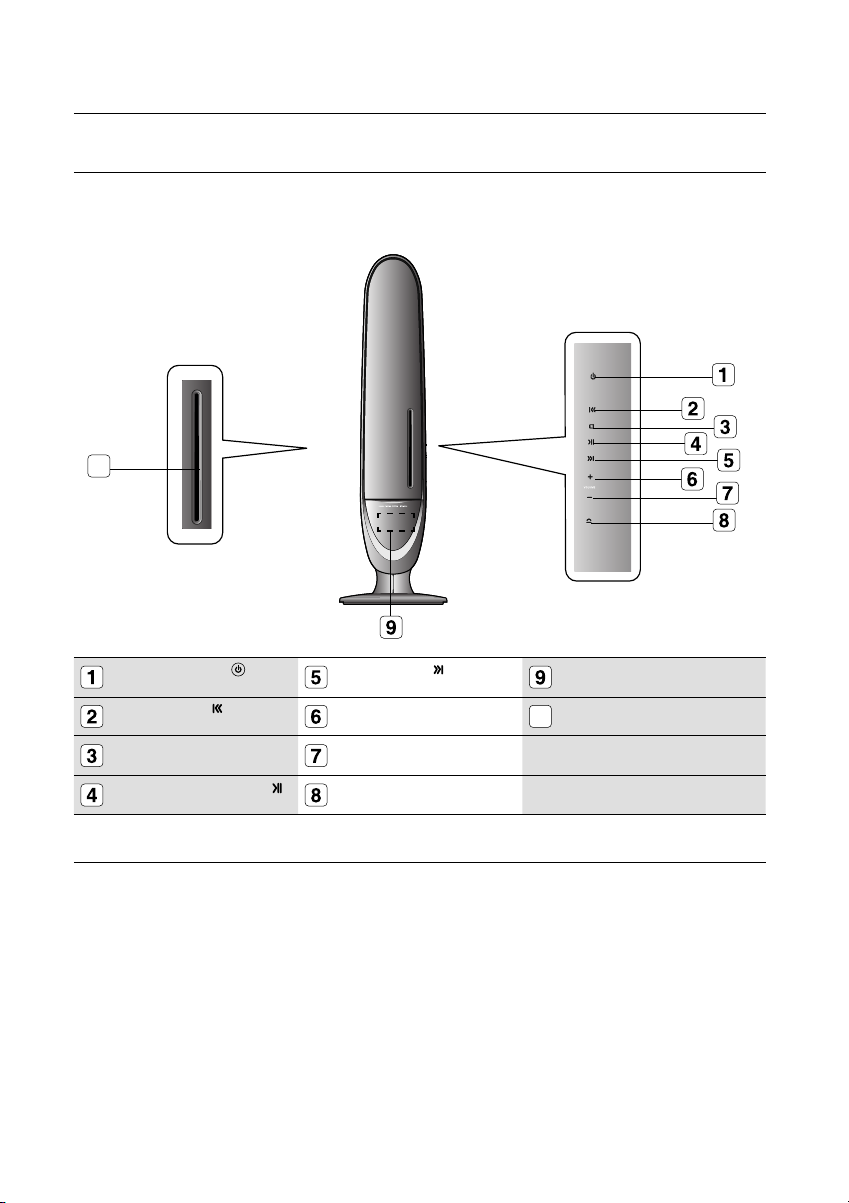
beschreibung
VORDERSEITE
10
TASTE POWER ( )
(Ein/Aus)
TASTE SKIP ( )
(Überspringen)
TASTE STOP
(Stopp)
TASTE PLAY/PAUSE ( )
(Wiedergabe/Pause)
Für das Lautsprechersystem steht kein Service zur Verfügung. Wenden Sie sich bei Problemen mit
M
dem Lautsprechersystem an Ihren autorisierten Samsung-Kundendienst.
Der Hauptlautsprecher (R) besitzt an der Vorderseite eine Kerbe. Sie können ihn öffnen, indem Sie mit
einem dünnen harten Werkzeug (z. B. ein Lineal oder ein Schraubendreher) daran ziehen. Öffnen Sie
den Lautsprecher nur für Wartungszwecke.
Wenn Sie die Ein-/Aus-Taste am Hauptgerät drücken, verzögert sich die Auswirkung um etwa 3 Sekunden.
10
(¦)
TASTE SKIP ( )
(Überspringen)
Lautstärkeregler (+)
Lautstärkeregler (-)
TASTE EJECT (Ausgabe)
10
Display
CD-FACH
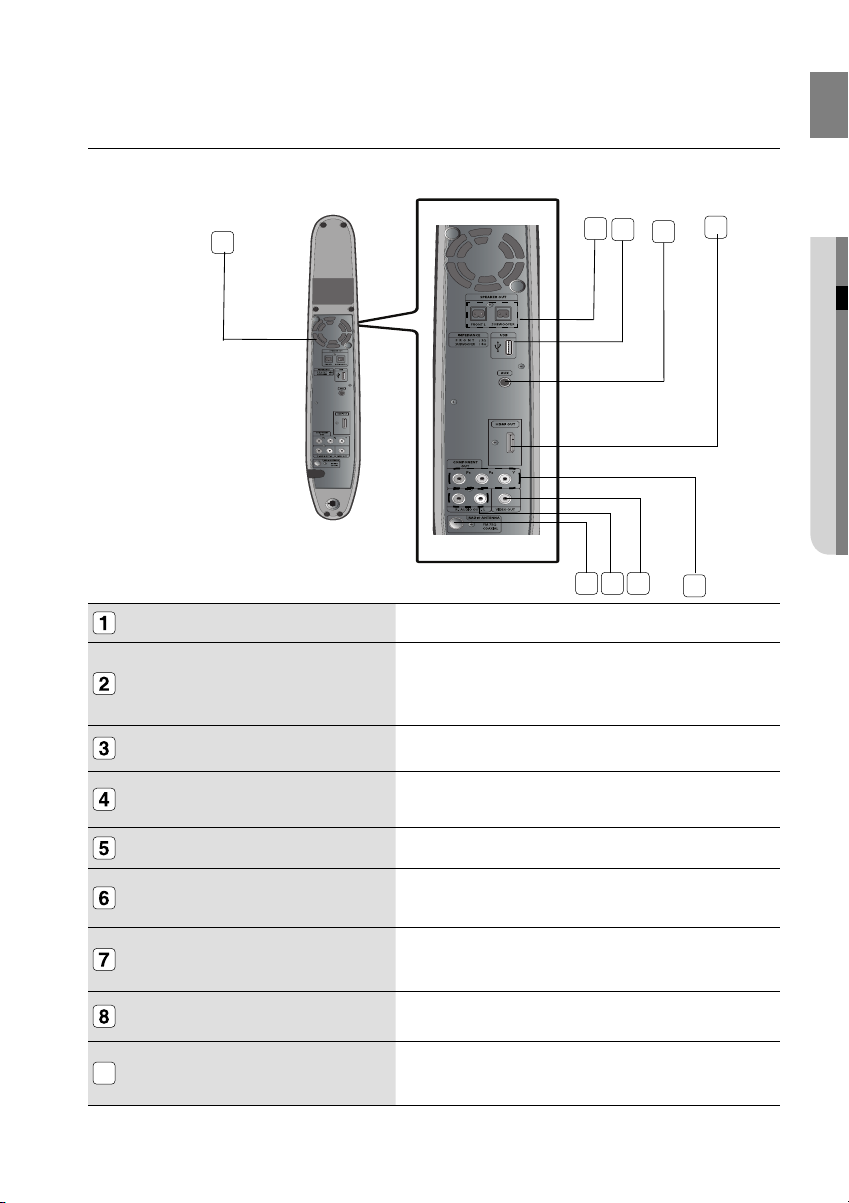
RÜCKSEITE
DE
1
2
9
5
LAUTSPRECHER-AUSGÄNGE Anschluss für Subwoofer-Lautsprecher links.
Zum Anschließen einer digitalen Standbild-Kamera, eines
USB-HOST
AUX-EINGANG
HDMI-AUSGANG
UKW-Antenne (75 Ω) Zum Anschließen der UKW-Antenne.
AUDIO L/R-AUSGÄNGE
MP3-Players, eines Memory Sticks, eines Kartenlesegeräts,
einer externen Festplatte oder eines anderen externen
Speichergeräts.
Zum Anschließen des Analogausgangs eines externen
Geräts (z. B. Videorecorder).
Verbinden Sie den HDMI-Ausgang über ein HDMI-Kabel mit
dem HDMI-Eingang Ihres Fernsehgeräts, um beste
Bildwiedergabe zu erreichen.
Wenn das Fernsehgerät über einen entsprechenden
Eingang verfügt, können Sie das System mit einem
Audiokabel an das Fernsehgerät anschließen.
3
6 7
4
● BESCHREIBUNG
8
VIDEOAUSGANG
KOMPONENTENVIDEO-AUSGÄNGE
LÜFTER
9
Verbindung vom Video-Eingang des Fernsehgeräts (VIDEO IN)
zum Videoausgang des Room Cinema (VIDEO OUT).
Zum Verbinden des Komponentenvideo-Eingangs eines
Fernsehgeräts.
Der Lüfter ist in Betrieb, wenn das Gerät eingeschaltet ist.
Beim Aufstellen des Geräts ist ein Abstand von mindestens
10 cm auf allen Seiten des Lüfters einzuhalten.
11
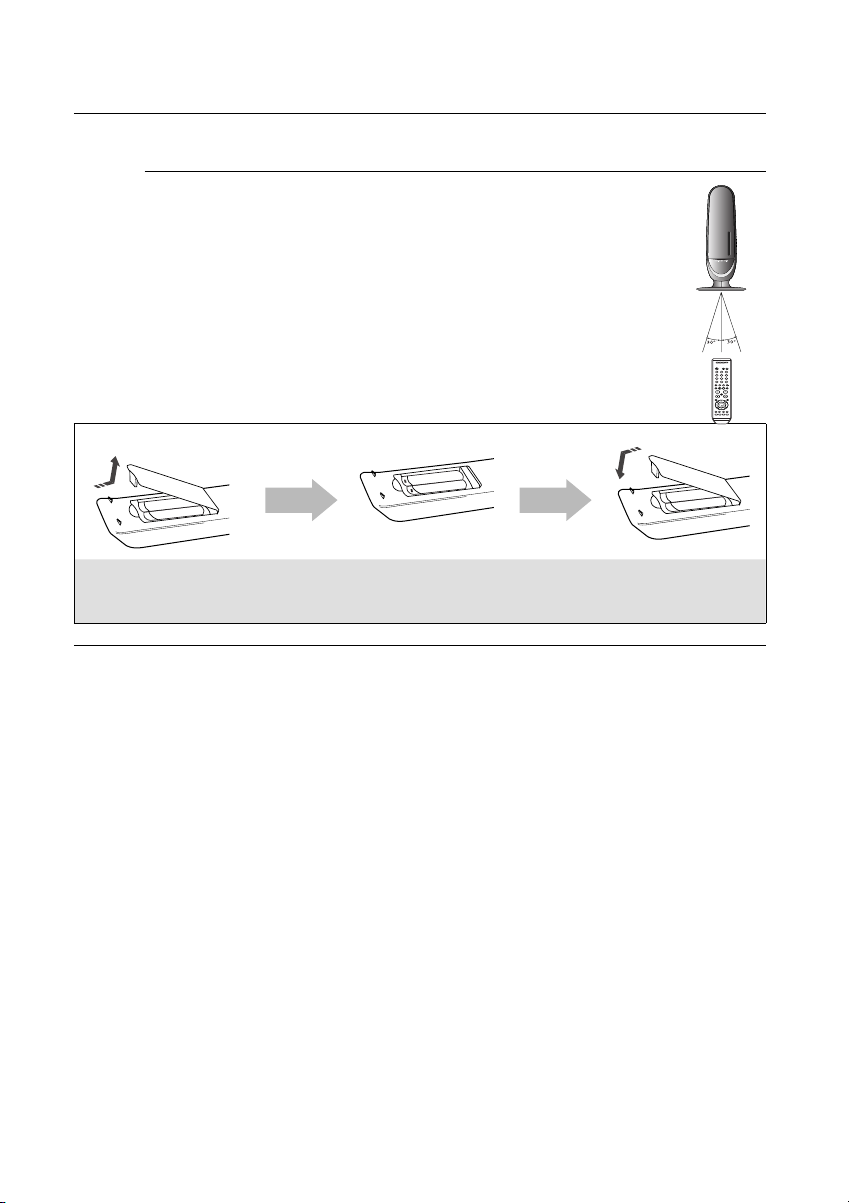
fernbedienung
Reichweite der Fernbedienung
Die Fernbedienung hat eine Reichweite von bis zu ca. 7 Metern.
Sie kann auch in einem Winkel von bis zu 30° zum Fernbedienungssensor
verwendet werden.
Einlegen der Batterien in die Fernbedienung
1. Entfernen Sie die
Batteriefachabdeckung
in Pfeilrichtung.
M
Beachten Sie folgende Hinweise, um das Auslaufen oder Platzen der Batterien zu vermeiden:
Setzen Sie die Batterien polrichtig in die Fernbedienung ein: (+) zu (+) und (–) zu (–).
Verwenden Sie den richtigen Batterietyp. Gleichaussehende Batterien können über unterschiedliche
Spannungswerte verfügen.
Tauschen Sie stets beide Batterien gleichzeitig aus.
Halten Sie die Batterien von Hitze und Feuer fern.
2. Legen Sie zwei 1,5-V-Batterien
(AAA) ein. Achten Sie auf die
richtige Polung (+ und –).
3. Verschließen Sie das
Batteriefach wieder
mit der Abdeckung.
12

FUNKTIONEN DER FERNBEDIENUNG
DE
3
4
5
6
7
8
9
10
11
29
1
2
28
27
● FERNBEDIENUNG
26
25
24
23
22
21
20
12
13
14
15
19
18
17
16
13
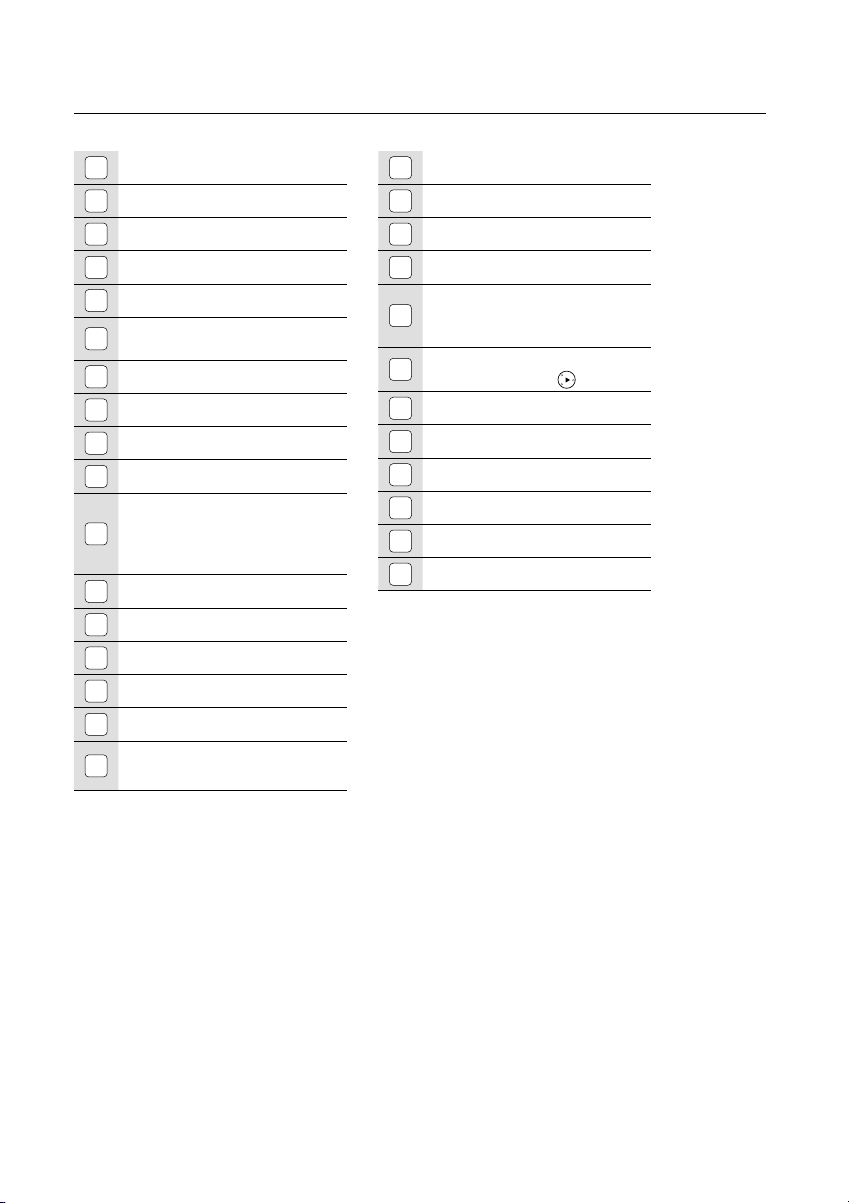
fernbedienung
Tasten DVD und TUNER (Radio)
1
Taste POWER (Ein/Aus)
2
Zifferntasten (0–9)
3
Taste REMAIN (Restzeit)
4
Taste STEP (Einzelwiedergabe)
5
Tasten REVERSE/FORWARD
6
SKIP (rückwärts/vorwärts springen)
Taste STOP (Stopp)
7
Taste MUTE (Stumm)
8
Taste VOLUME (Lautstärke)
9
Taste MENU (Menü)
10
Tasten PRESET †, π
(Voreinstellung), SEEK UP (Suche
11
vorwärts), SEEK DOWN (Suche
rückwärts), CURSOR, ENTER
Taste SUBTITLE (Untertitel)
12
Taste AUDIO
13
Taste VIRTUAL SOUND
14
Taste EQ (Equalizer)
15
Taste ZOOM, MO/ST (Mono/Stereo)
16
Tasten AUTO SCAN (Automatische
17
Suche), ANGLE (Winkel)
Taste EXIT (Beenden)
18
Taste INFO
19
Taste RETURN (Zurück)
20
Taste TUNING (Frequenzsuche)
21
Tasten REVERSE/FORWARD
SEARCH (Suchlauf rückwärts/
22
vorwärts)
Taste PLAY/PAUSE
23
(Wiedergabe/Pause)
Taste REPEAT (Wiederholen)
24
Taste CANCEL (Abbrechen)
25
Taste EJECT (Ausgabe)
26
Taste SLEEP (Ruhezustand)
27
Taste USB
28
Taste AUX (Extern)
29
14
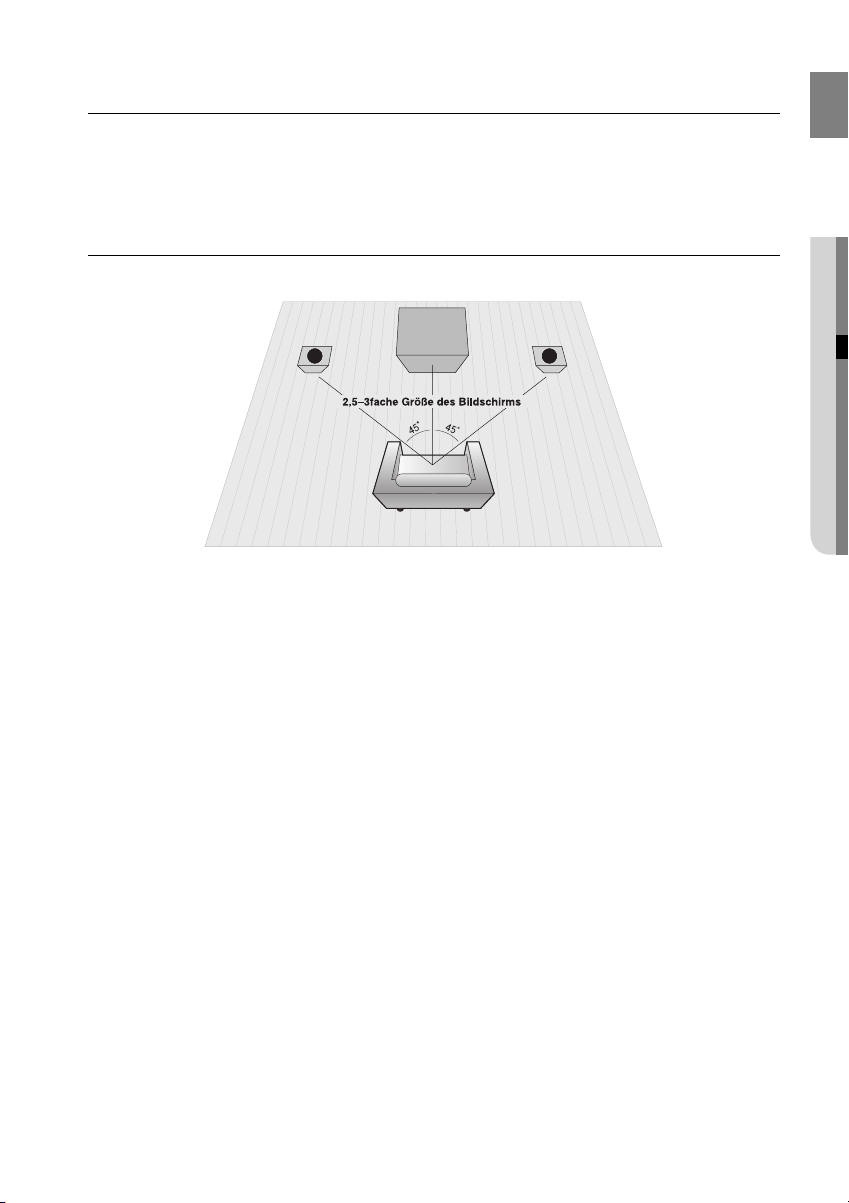
anschlüsse
Im folgenden Abschnitt werden verschiedene Möglichkeiten beschrieben, das Room Cinema-System an andere
Geräte anzuschließen.
Bevor Sie das Gerät installieren oder an einer anderen Stelle aufstellen, müssen Sie es ausschalten und den
Netzstecker ziehen.
DE
LAUTSPRECHER ANSCHLIESSEN
L R
Aufstellort des Room Cinema-Systems
Platzieren Sie das Gerät auf einem Regal, einer Kommode oder unter dem Fernsehtisch.
Wahl der Sitzposition
Wählen Sie Ihre Sitzposition in einem Abstand zum Fernsehgerät, welcher der 2,5–3-fachen Größe des Bildschirms
entspricht.
Beispiel : Bei einem 32-Zoll-Monitor etwa 2–2,4 Meter
Bei einem 55-Zoll-Monitor etwa 3,5–4 Meter
Vordere Lautsprecher
Platzieren Sie diese Lautsprecher vor Ihrer Sitzposition in einem Winkel von ca. 45° auf Sie ausgerichtet.
Platzieren Sie sie so, dass die Hochtöner sich auf einer Höhe mit Ihren Ohren befi nden.
Richten Sie die Vorderseite der vorderen Lautsprecher an der Vorderseite des mittleren Lautsprechers aus, oder
versetzen Sie sie leicht nach vorn.
Subwoofer g
Die Position des Subwoofers ist nicht wichtig. Sie können ihn beliebig platzieren.
ei
● ANSCHLÜSSE
15
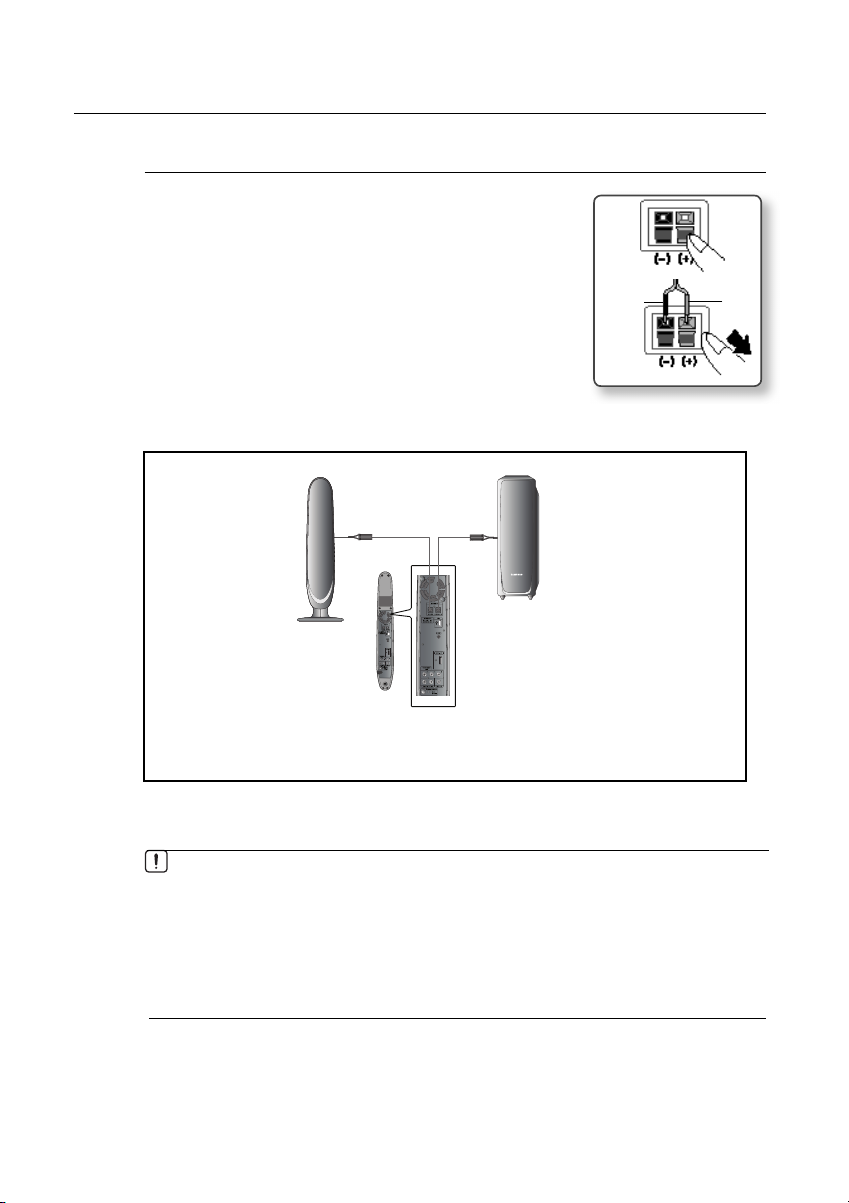
anschlüsse
Lautsprecher anschließen
Drücken Sie die Anschlusslasche an der Rückseite des
1.
Lautsprechers herunter.
Führen Sie das schwarze Kabel in den schwarzen Anschluss (–)
2.
bzw. das rote Kabel in den roten Anschluss (+) ein. Lassen Sie die
Lasche dann wieder los.
Schließen Sie die Anschlussstecker an der Rückseite das Room
3.
Cinema an.
•
Die Farbe der Lautsprecheranschlüsse muss mit der Farbe der
Anschlussstecker übereinstimmen.
Schwarz
Rot
Vorderer Lautsprecher (L)
Achten Sie darauf, dass Kinder nicht mit den Lautsprechern oder in deren Nähe spielen. Sie
können durch umkippende Lautsprecher verletzt werden.
Stellen Sie beim Anschluss der Lautsprecherkabel mit den Lautsprechern sicher, dass die
Polarität (+/ –) korrekt ist.
Halten Sie den Subwoofer außerhalb der Reichweite von Kindern. Verhindern Sie, dass
Kinder ihre Hände oder Fremdkörper in die Schallöffnung des Subwoofers einführen.
Hängen Sie den Subwoofer nicht an der Schallöffnung an der Wand auf.
Wenn Sie einen Lautsprecher in der Nähe des Fernsehgeräts platzieren, wird das Bild
M
möglicherweise durch das vom Lautsprecher erzeugte Magnetfeld verzerrt.
In diesem Fall platzieren Sie den Lautsprecher weiter vom Fernsehgerät entfernt.
Subwoofer
16
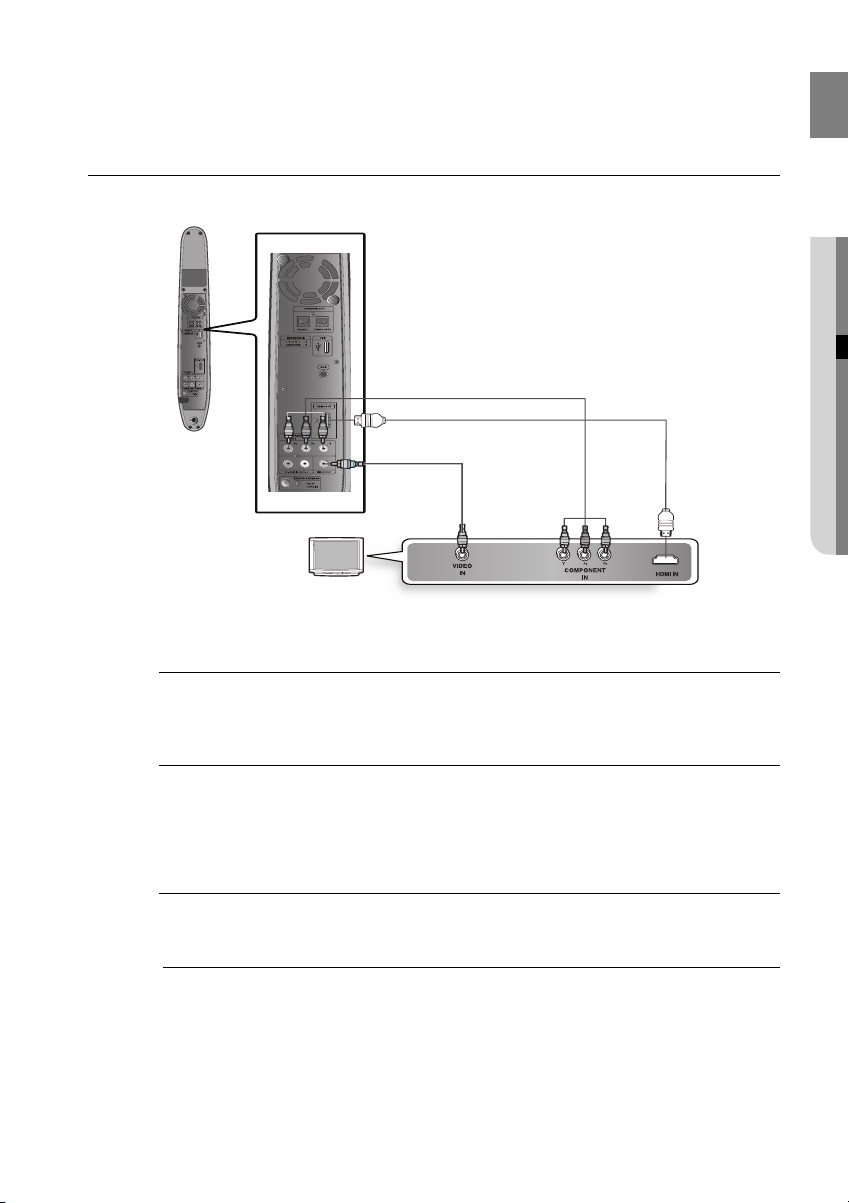
VIDEOAUSGANG AN DAS FERNSEHGERÄT ANSCHLIESSEN
Wählen Sie eine von drei Varianten für den Anschluss an ein Fernsehgerät aus.
DE
● ANSCHLÜSSE
VARIANTE 3
(Kabel mitgeliefert)
VARIANTE 2
VARIANTE 1
(Kabel
mitgeliefert)
VARIANTE 1: HDMI
Verbinden Sie mit Hilfe des HDMI-Kabels den Anschluss HDMI OUT an der Rückseite des Room
Cinema-Systems mit dem Anschluss HDMI IN des Fernsehgeräts.
VARIANTE 2: Komponenten-Videosignal
Falls Ihr Fernsehgerät über einen Komponentenvideo-Eingang verfügt, verbinden Sie die
Komponentenvideo-Ausgangsbuchsen (P
über ein Komponentenvideo-Kabel (nicht mitgeliefert) mit den entsprechenden VideoEingangsbuchsen des Fernsehgeräts.
R
, PB und Y) an der Rückseite des Room Cinema-Systems
VARIANTE 3: Composite-Videosignal
Verbinden Sie mit Hilfe des beiliegenden Videokabels den Anschluss VIDEO OUT an der Rückseite
des Room Cinema-Systems mit dem Anschluss VIDEO IN des Fernsehgeräts.
Dieses Gerät arbeitet im Zeilensprungverfahren (576i (480i)), wenn der Anschluss über den
M
Komponentenausgang erfolgt.
17
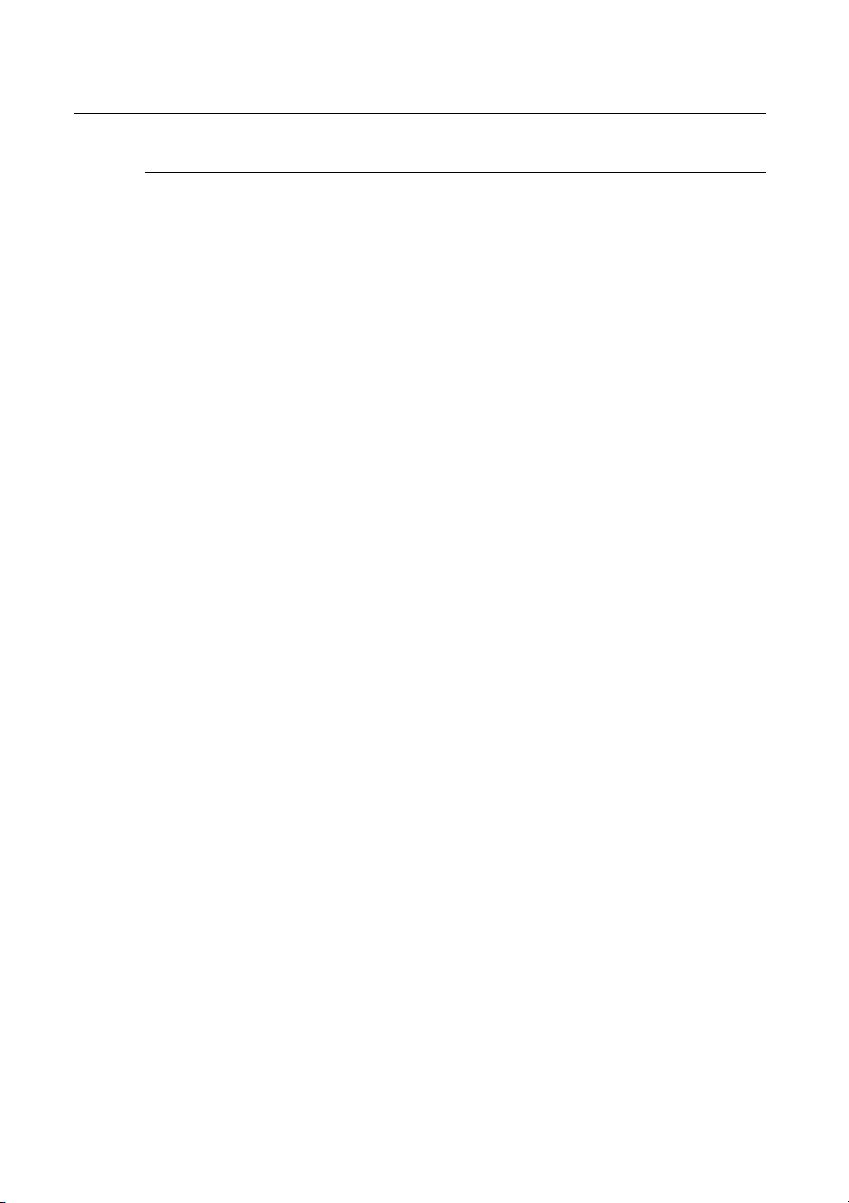
anschlüsse
Automatische HDMI-Erkennungsfunktion
Wenn in eingeschaltetem Zustand ein HDMI-Kabel an den Player angeschlossen wird, schaltet der
Videoausgang automatisch auf HDMI-Modus um.
HDMI (High Defi nition Multimedia Interface)
•
HDMI ist eine Schnittstelle für die digitale Übertragung von Video- und Audiodaten über einen einzigen Anschluss.
Das DVD Room Cinema liefert mit Hilfe von HDMI ein digitales Bild- und Tonsignal, das von einem Fernsehgerät mit
HDMI-Eingang verlustfrei wiedergegeben werden kann.
•
Beschreibung der HDMI-Verbindung
HDMI-Anschluss: Unterstützt sowohl Videodaten als auch digitale Audiodaten.
- HDMI sendet ein rein digitales Signal an das Fernsehgerät.
- Wenn das Fernsehgerät HDCP (High-bandwidth Digital Content Protection) nicht unterstützt, wird nur ein
weißes Rauschen auf dem Bildschirm angezeigt.
•
Warum setzt Samsung auf HDMI?
Analoge Fernsehgeräte erfordern ein analoges Video-/Audiosignal. Bei Wiedergabe einer DVD werden jedoch
digitale Daten an das Fernsehgerät übertragen. Deshalb ist entweder ein Digital-Analog-Wandler (im DVD
Room Cinema) oder ein Analog-Digital-Wandler (im Fernsehgerät) erforderlich. Bei der Konvertierung nimmt
die Bildqualität durch Rauschen und Signalverlust ab. Die HDMI-Technologie hingegen macht die D/AKonvertierung überfl üssig und überträgt ein rein digitales Signal vom Player zum Fernsehgerät.
•
Was ist HDCP?
HDCP (High-bandwidth Digital Content Protection) ist ein Kopierschutzverfahren für DVD-Inhalte, die über
HDMI wiedergegeben werden. Es ermöglicht eine sichere digitale Verbindung zwischen einer Videoquelle (PC,
DVD usw.) und einem Anzeigegerät (Fernsehgerät, Projektor usw.). Der Inhalt wird im Quellgerät verschlüsselt,
um unberechtigtes Kopieren zu verhindern.
18
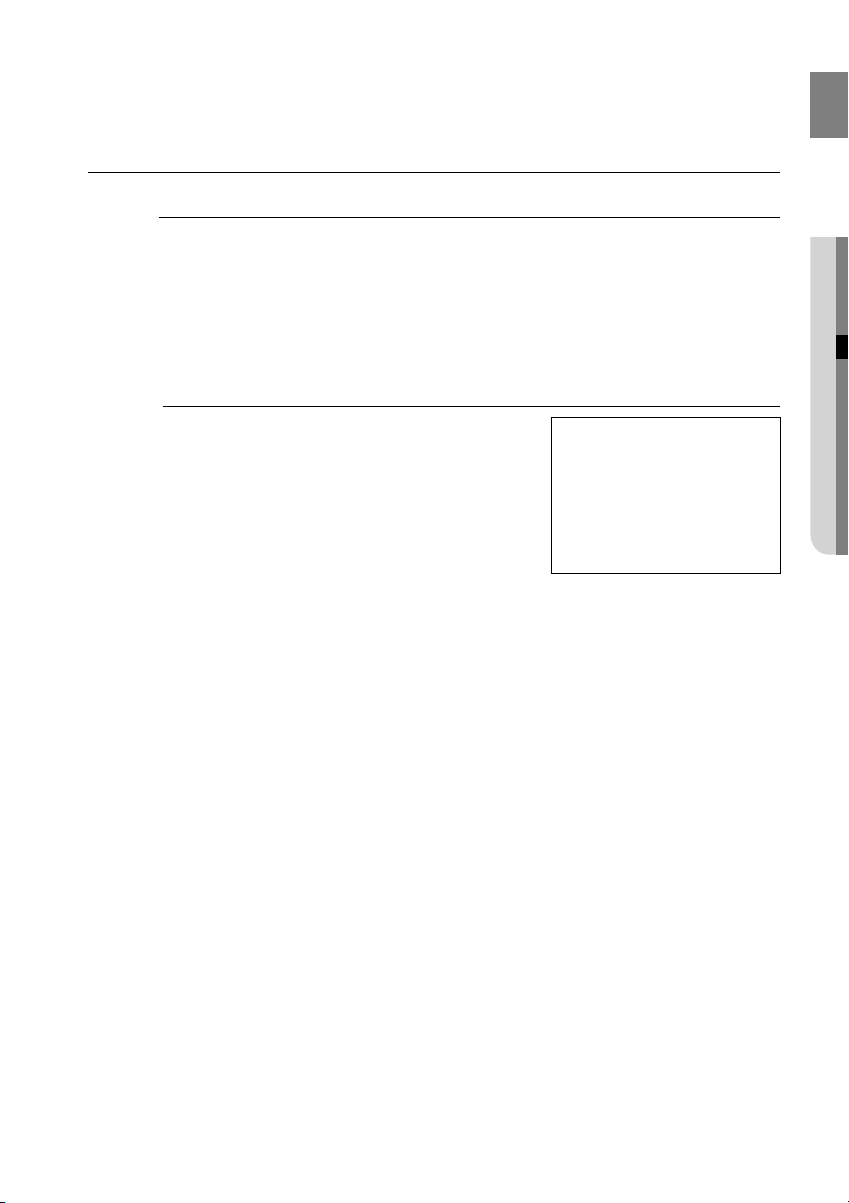
HDMI-FUNKTION
Auswahl der Aufl ösung
Mit dieser Funktion können Sie die Bildschirmaufl ösung für die HDMI-Übertragung wählen.
Drücken Sie im Stoppmodus auf der Fernbedienung die Taste MENU, um die HDMI-Ausgabe zu
konfi gurieren.
Folgende Aufl ösungen sind für die HDMI-Ausgabe verfügbar: 576p (480p), 720p,1080i/1080p.
•
SD (Standard Defi nition)-Aufl ösung ist 576p (480p), und HD (High Defi nition)-Aufl ösung ist 720p
•
oder 1080i/1080p.
Der Standardwert für HDMI-Ausgabe beträgt 576p (480p).
Sollte das Fernsehgerät die eingestellte Aufl ösung
M
nicht unterstützen, wird das Bild nicht
ordnungsgemäß dargestellt.
Informationen, wie Sie die Videoeingangsquelle an
Ihrem Fernsehgerät auswählen, fi nden Sie im
Benutzerhandbuch des Fernsehgeräts.
Warum sollte man HDMI (High
Defi nition Multimedia Interface)
verwenden?
Das Gerät überträgt das DVDVideosignal digital, d. h. die
Umwandlung in ein analoges
Signal entfällt. Somit ist das Bild bei
Verwendung der HDMI-Verbindung
schärfer.
DE
● ANSCHLÜSSE
19
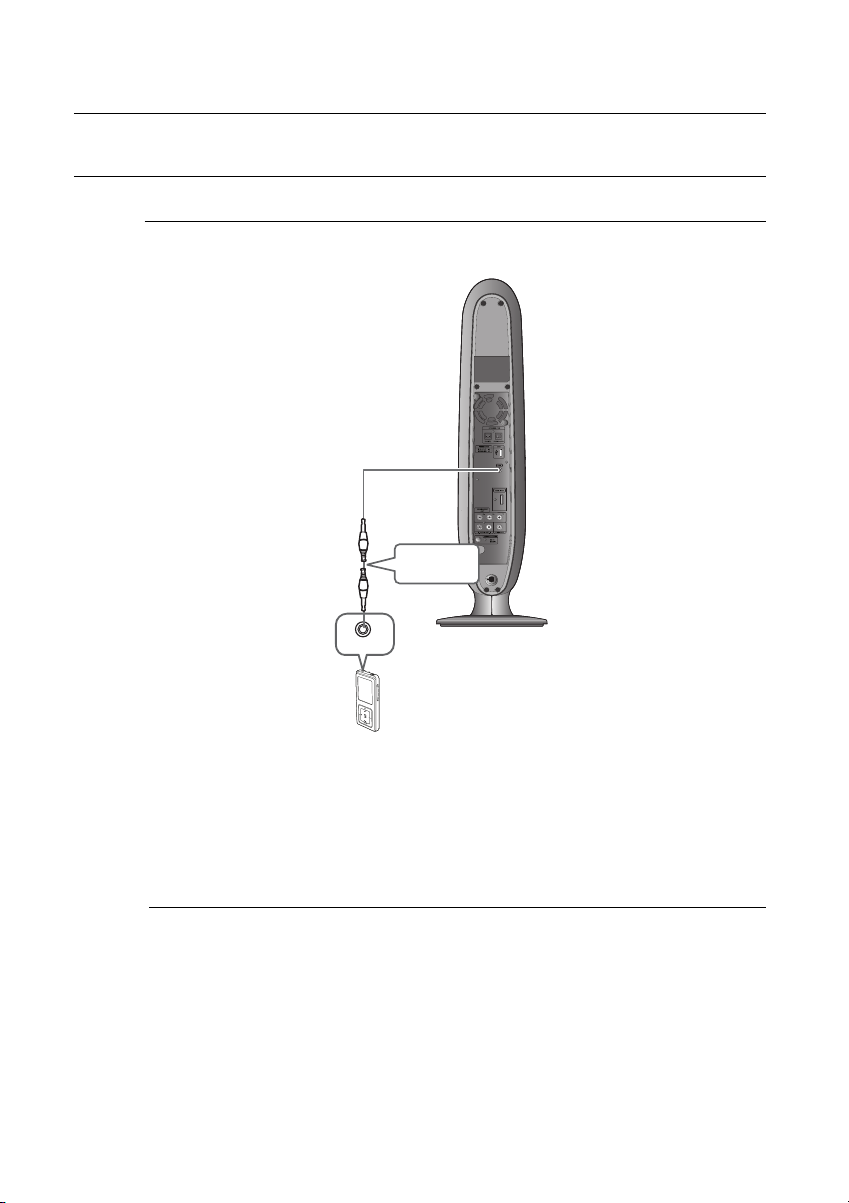
anschlüsse
EXTERNE AUDIOKOMPONENTEN ANSCHLIESSEN
AUX: Externe Komponente/MP3-Player anschließen
Externe Komponenten, z. B. MP3 Player
Audiokabel
(nicht mitgeliefert)
Audio OUT
20
Verbinden Sie den Eingang AUX IN (Audio) am Room Cinema mit dem Audioausgang der
1.
externen Komponente/des MP3-Players.
Drücken Sie zur Auswahl des AUX-Eingangs auf der Fernbedienung die Taste AUX.
2.
M
Wenn das Gerät eingeschaltet ist und Sie einen iPod MP3-Player anschließen, wird der
Akku des iPods über das Gerät aufgeladen.
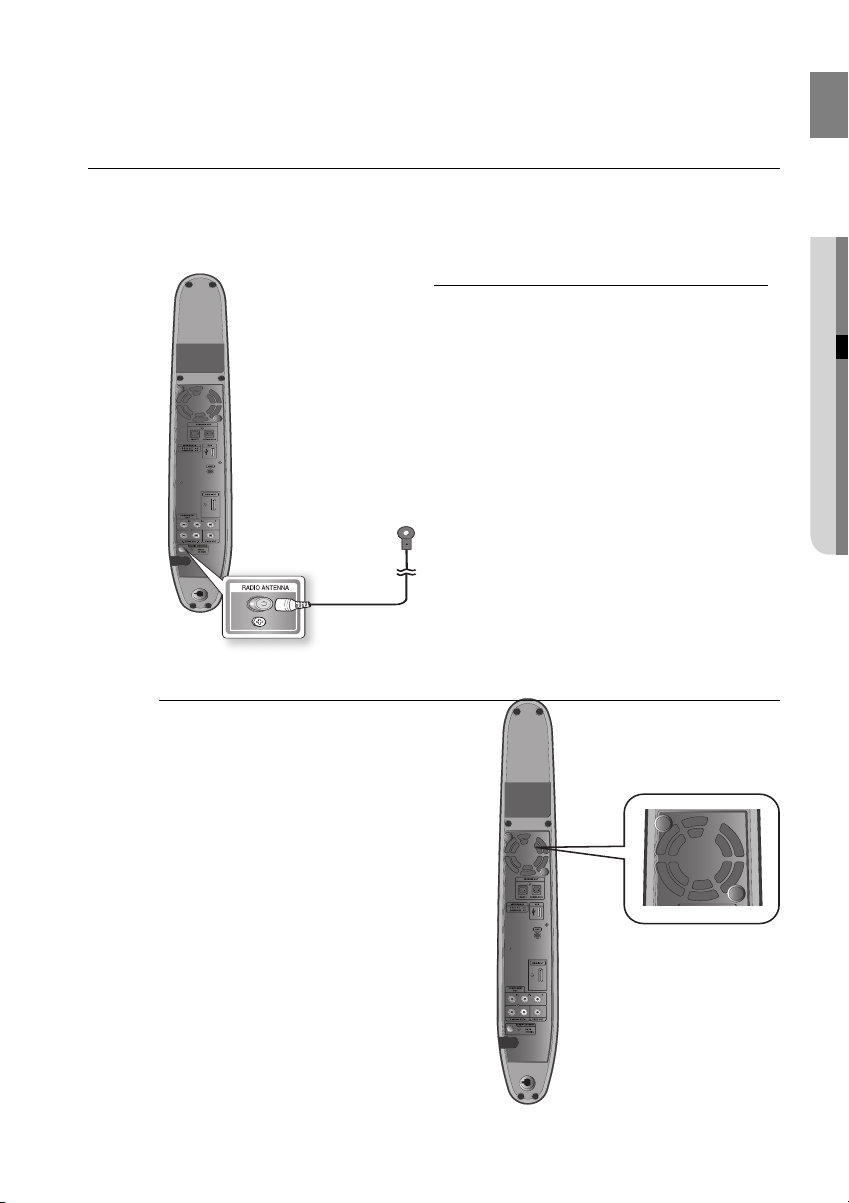
UKW-ANTENNE ANSCHLIESSEN
Verbinden Sie die mitgelieferte UKW-Antenne mit dem UKW-Anschluss (75 Ω COAXIAL).
1.
Bewegen Sie den Antennendraht langsam hin und her, bis Sie einen guten Empfang haben.
2.
Befestigen Sie den Draht an der Wand oder einer festen Fläche.
UKW-Antenne
(mitgeliefert)
Dieses Gerät empfängt keine MW-Übertragungen.
M
DE
● ANSCHLÜSSE
Lüfter
Der Lüfter lässt kühle Luft durch das Gerät
zirkulieren und schützt es vor Überhitzung.
Beachten Sie die folgenden Sicherheitshinweise:
Stellen Sie sicher, dass das Gerät ausreichend
•
belüftet wird. Bei ungenügender Luftzufuhr kann
die Temperatur im Inneren des Geräts ansteigen
und das Gerät beschädigt werden.
Halten Sie den Lüfter und die Belüftungsöffnungen
•
stets frei. (Wenn der Lüfter oder die
Belüftungsöffnungen abgedeckt sind, kann die
Temperatur im Inneren des Geräts ansteigen
und Brände verursachen.)
21
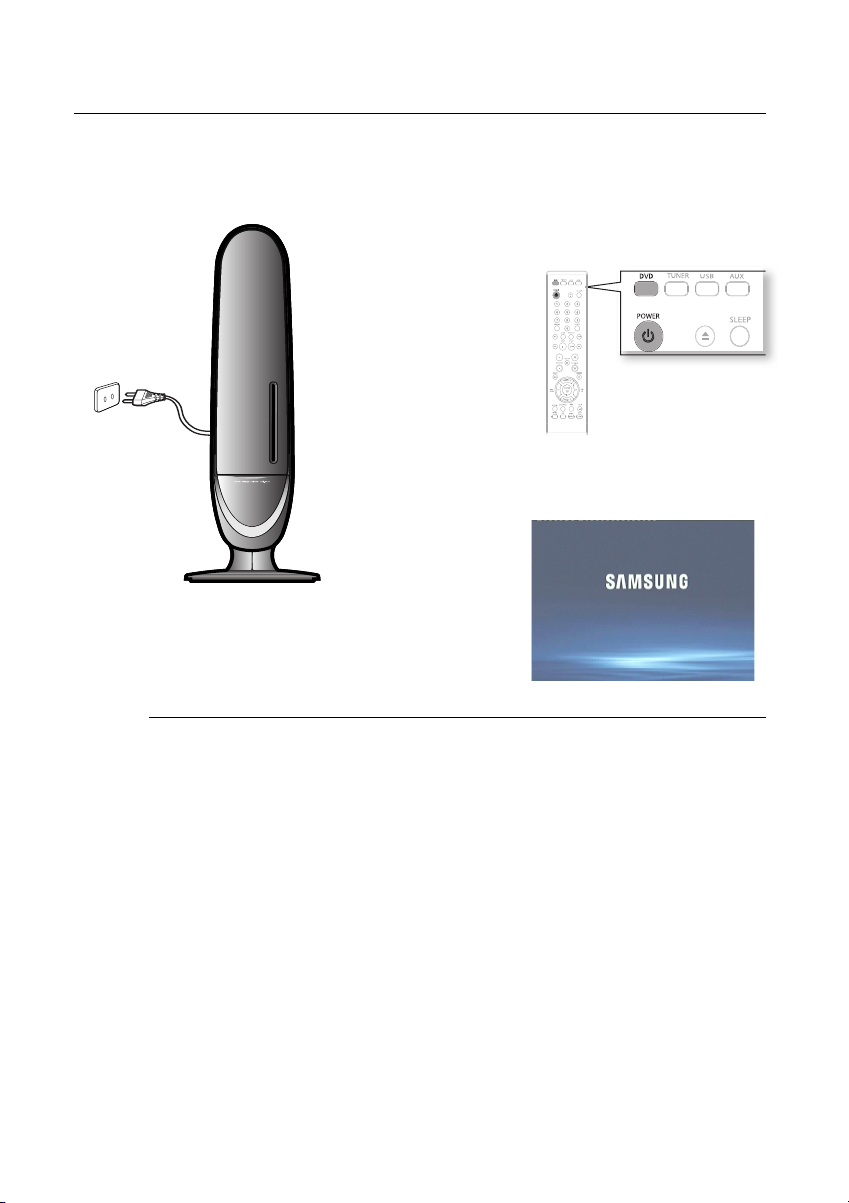
vor inbetriebnahme des Room Cinema-System
Das Room Cinema-System
Stecken Sie das Netzkabel in die Steckdose.
1.
Drücken Sie die Taste DVD, um in den DVD-Modus des DVD Room
2.
Cinema zu wechseln.
Keine Disk
22
Wenn Sie die Ein-/Aus-Taste am Hauptgerät drücken, verzögert sich die Auswirkung um etwa 3 Sekunden.
M
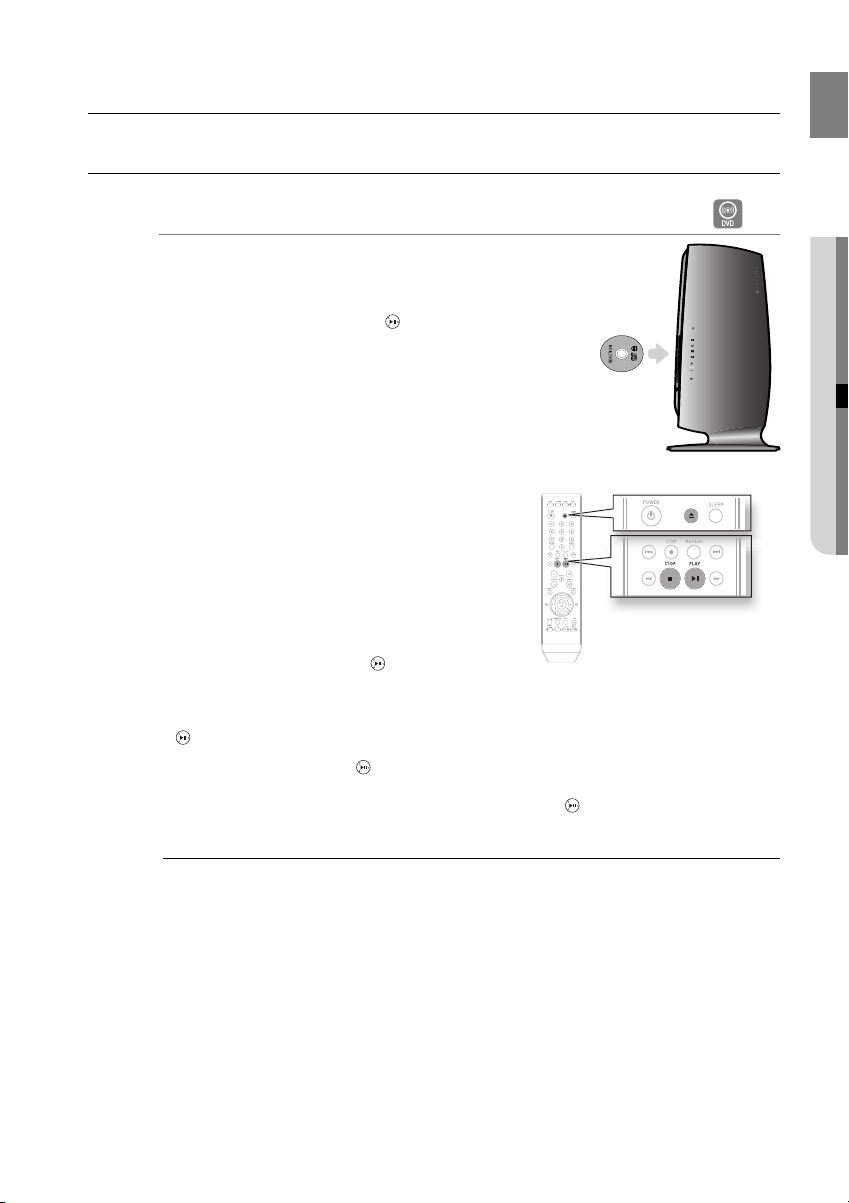
wiedergabe
DATENTRÄGER WIEDERGEBEN
Legen Sie die Disk vertikal in das CD-Fach ein.
1.
Legen Sie die Disk vorsichtig mit der bedruckten Seite
•
nach oben in das CD-Fach ein.
Drücken Sie auf die Taste PLAY ( ), um das Fach zu schließen.
2.
Die Wiedergabe beginnt automatisch.
•
B
DE
● WIEDERGABE
Drücken Sie die Taste STOP (
Wiedergabe zu stoppen.
Bei einmaligem Drücken wird PRESS PLAY (Wiedergabe
•
drücken) angezeigt und die Stoppposition wird gespeichert.
Beim Drücken der Taste PLAY (
Wiedergabe von der Stoppposition fortgesetzt. (Diese
Funktion ist nur bei DVDs verfügbar.)
•
Bei zweimaligen Drücken der Taste STOP wird STOP angezeigt. Wenn daraufhin die Taste PLAY
(
) gedrückt wird, beginnt die Wiedergabe von vorn.
Drücken Sie die Taste PAUSE (
zu unterbrechen.
•
Um die Wiedergabe fortzusetzen, drücken Sie die Taste PLAY (
Der Startbildschirm richtet sich nach dem Diskinhalt.
M
Raubkopien werden in diesem Player nicht wiedergegeben, weil dadurch die CSS-Empfehlungen
(Content Scrambling System – ein Kopierschutzsystem) verletzt werden.
), um die
) oder ENTER wird die
) während der Wiedergabe, um die Wiedergabe vorübergehend
) erneut.
23
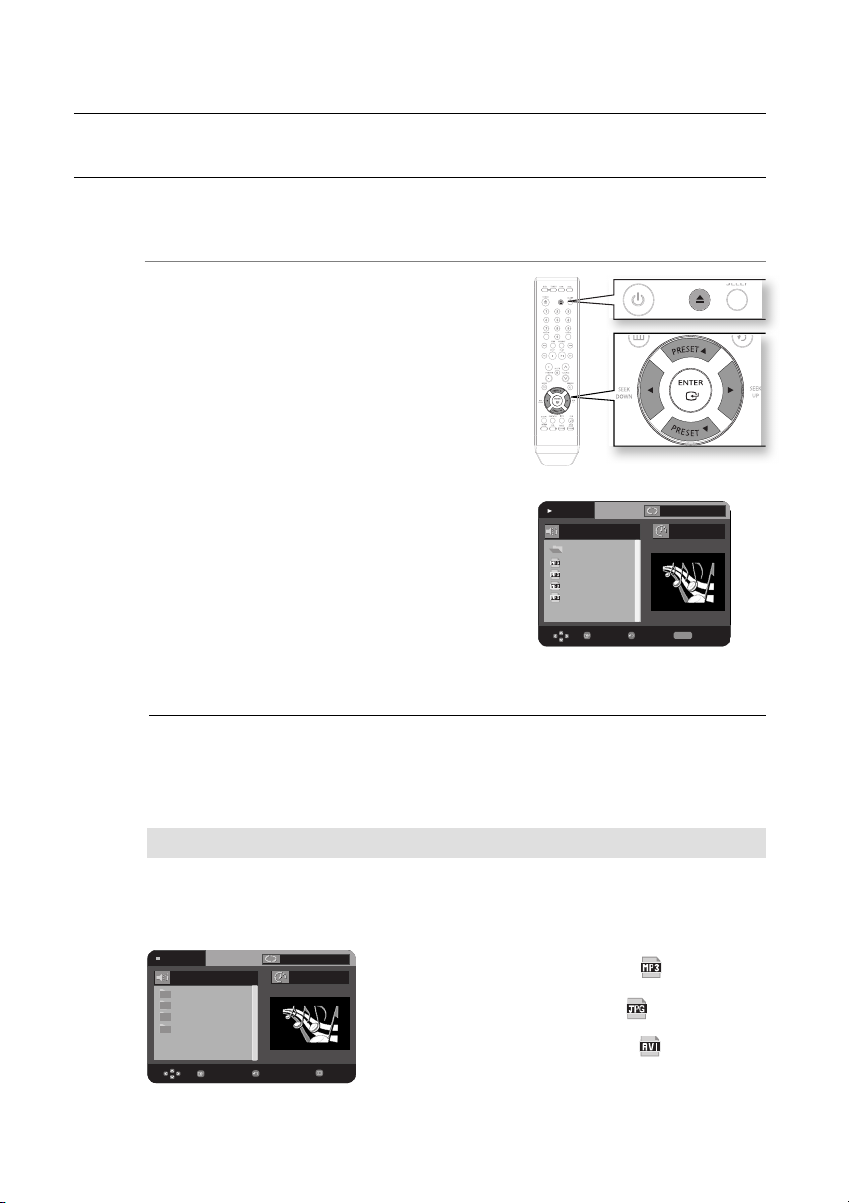
wiedergabe
Aus
Wiedergabe
...
Because You
Cactus
Sad Dayu
Wonderful
Because You
00:00:23
REPEAT
Enter
Return
Repeat
T
T
Aus
Stopp
WMA
JPEG
MP3
MPEG4
00:00:00
Enter Return
T
T
Menu
MP3-/WMA-CDS WIEDERGEBEN
Im MP3-/WMA-Format codierte Daten-CDs (CD-R, CD-RW) können wiedergegeben werden.
Legen Sie die MP3-/WMA-CD ein.
1.
Der Menübildschirm für MP3/WMA wird angezeigt,
•
und die Wiedergabe beginnt.
•
Der Inhalt des Menüs hängt von der MP3-/WMA-CD ab.
•
WMA-DRM-Dateien werden nicht wiedergegeben.
2.
Verwenden Sie im Stoppmodus die Cursortasten
√, ®
, um ein Album auszuwählen. Drücken Sie
anschließend die Taste ENTER.
Verwenden Sie die Cursortasten †
•
Titel auszuwählen.
Verwenden Sie die Taste RETURN und die Cursortasten
3.
†, π
, um ein anderes Album auszuwählen.
Drücken Sie anschließend die Taste ENTER.
4.
Drücken Sie die Taste STOP (), um die Wiedergabe
anzuhalten.
†, π
,
π, um einen
,
A
24
Je nach Aufnahmemodus können manche MP3-/WMA-CDs nicht wiedergegeben werden.
M
Das Inhaltsverzeichnis einer MP3-CD hängt vom Format der aufgenommenen MP3-/WMA-
Titel ab.
Wiedergabe eines Dateisymbols auf dem Bildschirm
Drücken Sie die Cursortasten
•
Symbol aus dem oberen Bereich des Menüs aus.
†, π, √, ®
im Stoppmodus, und wählen Sie das gewünschte
Musikdateisymbol : Wählen Sie das Symbol
Musikdateien wiedergeben möchten.
Bilddateisymbol : Wählen Sie das Symbol
Bilddateien wiedergeben möchten.
Videodateisymbol : Wählen Sie das Symbol
Videodateien wiedergeben möchten.
, wenn Sie
, wenn Sie
, wenn Sie
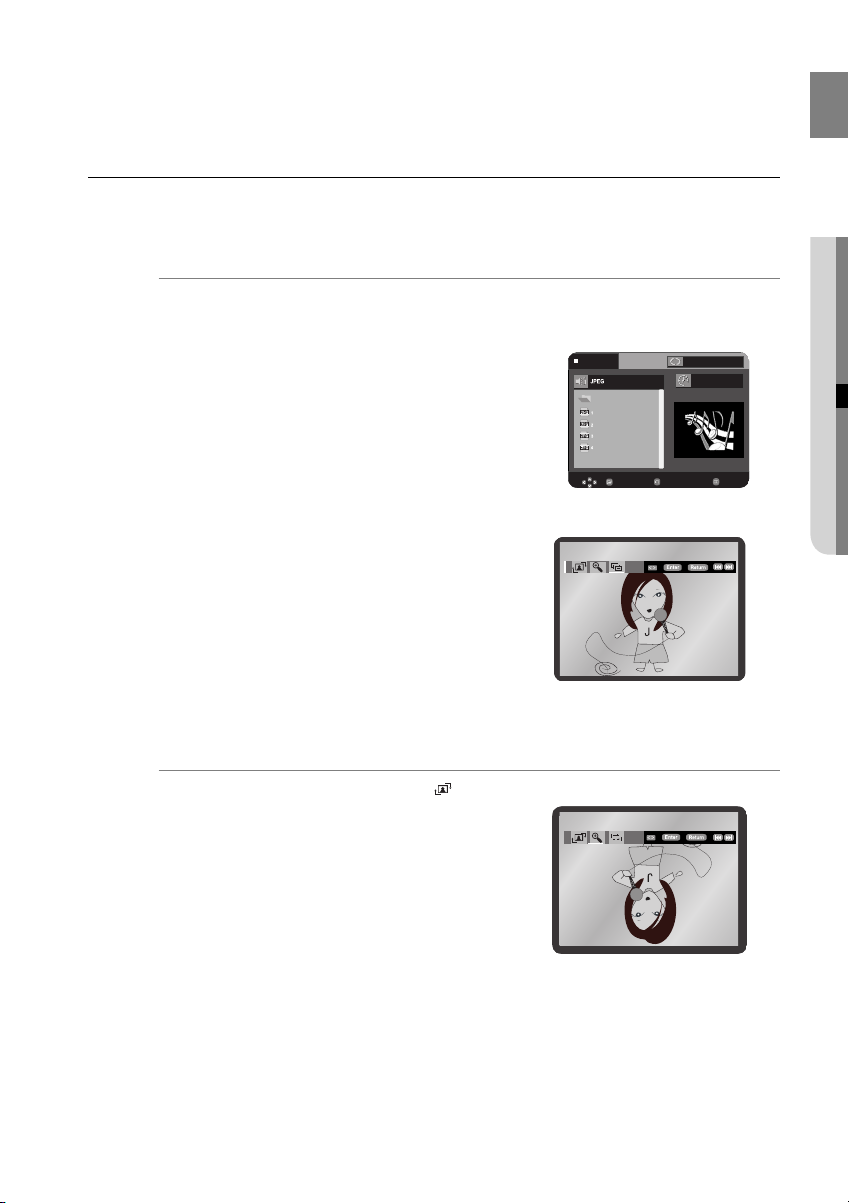
JPEG-Dateien wiedergeben
Aus
Stopp
...
00:00:00
Enter Return
T
T
Menu
Mit einer digitalen Kamera oder einem Camcorder aufgenommene Bilder und JPEG-Dateien von einem Computer
können auf einer CD gespeichert werden und anschließend mit dem Room Cinema wiedergegeben werden.
Wiedergabe einer Bilddaten-CD
Wenn Sie eine Bild (JPEG)-CD in das Room Cinema-System einlegen, wird anschließend die
Ordnerstruktur angezeigt.
Wählen Sie mit der Taste π oder † das gewünschte Bild aus, und drücken Sie die Taste
1.
ENTER. Das ausgewählte Bild wird angezeigt.
2.
Drücken Sie die Taste
oder nächste Bild anzuzeigen.
l√√
oder
®®l
, um das vorherige
G
DE
● WIEDERGABE
Drehen
Wählen Sie mit der Taste √ oder ® die Option aus. Bei jedem Drücken der Taste ENTER wird das
Bild um 90 Grad im Uhrzeigersinn gedreht.
G
25
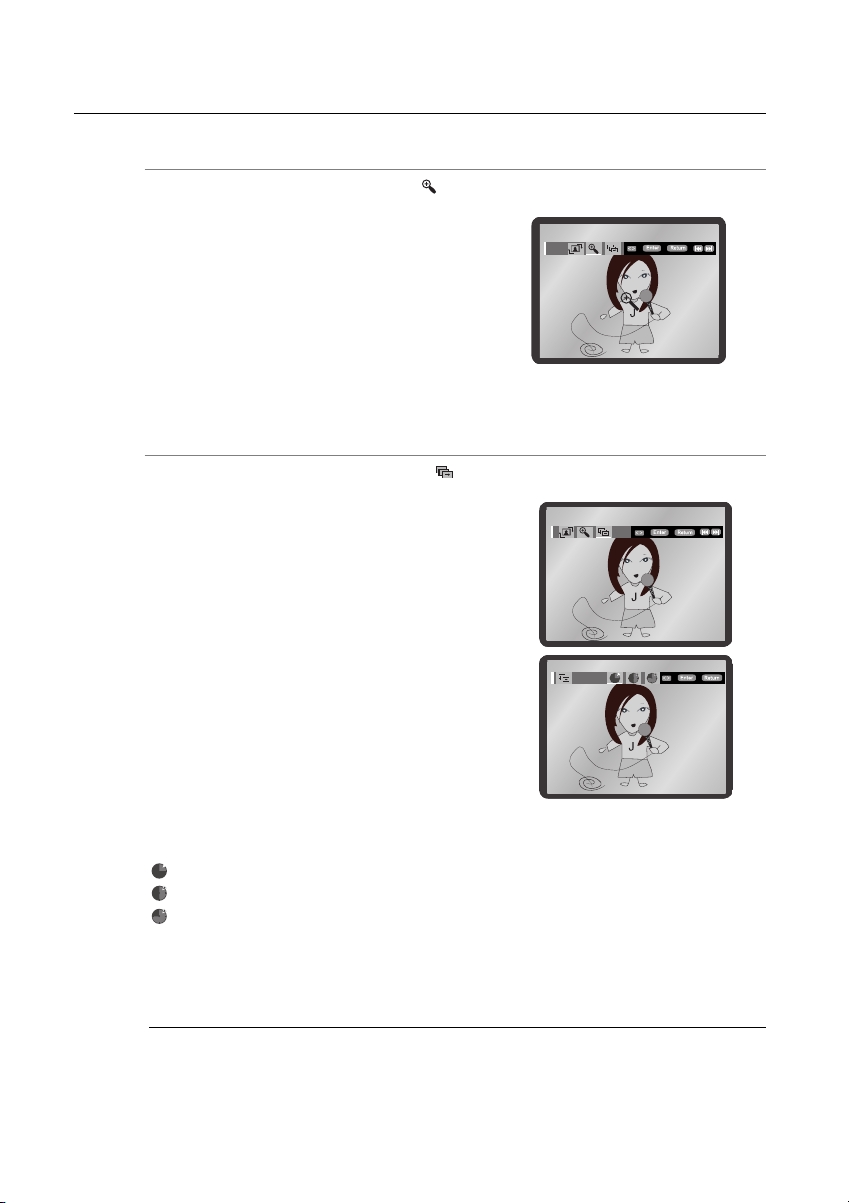
wiedergabe
Zoom
Wählen Sie mit der Taste √ oder ® die Option aus. Bei jedem Drücken der Taste ENTER wird das
Bild bis zu 4× vergrößert. (Normal ➝ 2
×
➝ 4× ➝ 2× ➝ Normal)
Slideshow (Diashow)
Wählen Sie mit der Taste √ oder ® die Option aus. Drücken Sie die Taste ENTER. Es werden
3 Symbole für das Zeitintervall angezeigt.
Zeit:
G
G
26
Wählen Sie mit der Taste √ oder ® eines der Symbole aus. Drücken Sie die Taste ENTER.
Der Bildwechsel erfolgt automatisch alle 6 Sekunden.
Der Bildwechsel erfolgt automatisch alle 12 Sekunden.
Der Bildwechsel erfolgt automatisch alle 18 Sekunden.
Je nach Dateigröße kann das Zeitintervall zwischen Bildern länger oder kürzer sein als im Handbuch
•
angegeben ist.
Die von diesem Gerät unterstützte maximale Aufl ösung beträgt für standardmäßige
M
JPEG-Dateien 5120
progressive Bilddateien.
Wird eine JPEG-Datei mit einer HDMI-Ausgangsaufl ösung von 720p/1080i/1080p
wiedergegeben, wird der Modus automatisch in 576p (480p) konvertiert.
x
3480 (oder 19,0 Megapixel) und 2048 x 1536 (oder 3,0 Megapixel) für
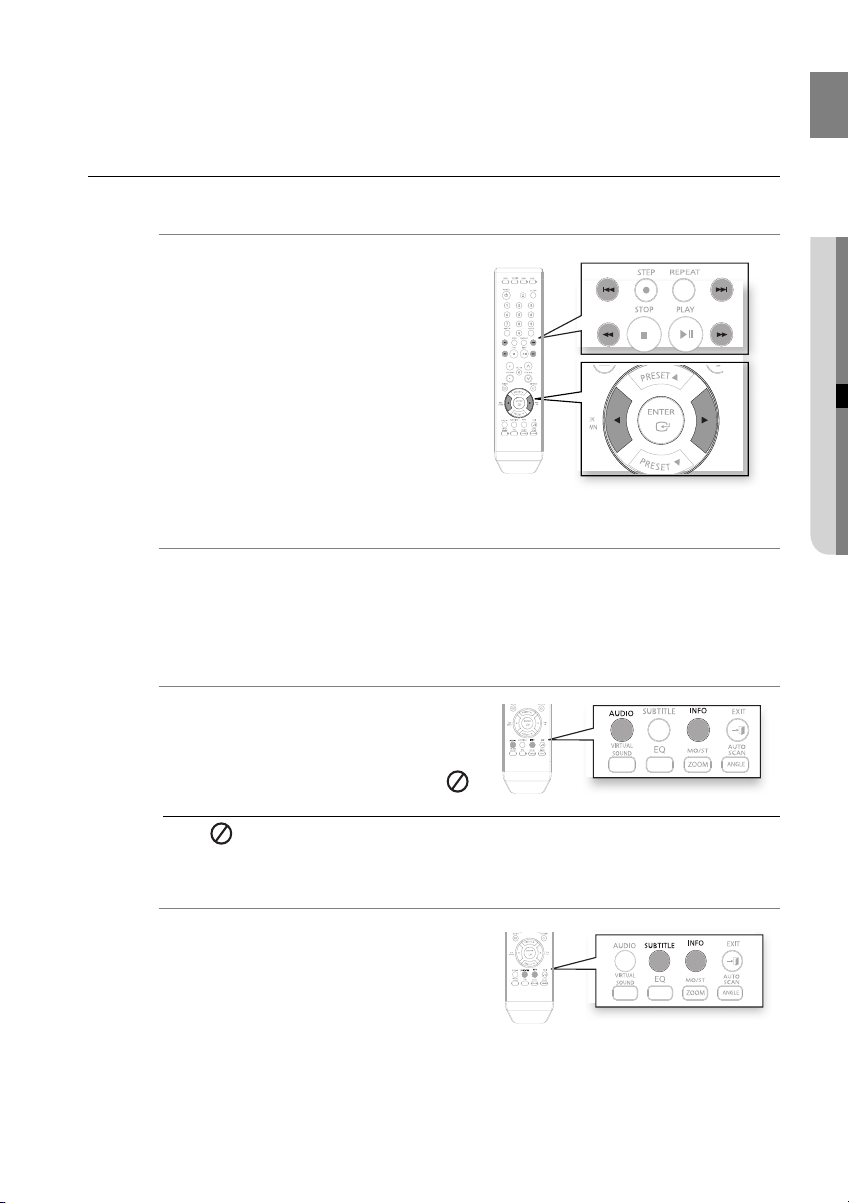
DIVX-DATEIEN WIEDERGEBEN
Die auf dieser Seite beschriebenen Funktionen betreffen die Wiedergabe von DivX-codierten Disks.
Vorwärts/Rückwärts springen
Drücken Sie während der Wiedergabe die Taste
# oder $.
•
Wenn sich auf der Disk mehr als 2 Dateien
befi nden, wird beim Drücken der Taste $ die
nächste Datei aufgerufen.
•
Wenn sich auf der Disk mehr als 2 Dateien
befi nden, wird beim Drücken der Taste # die
vorherige Datei aufgerufen.
Schnelle Wiedergabe
Drücken Sie während der Wiedergabe die Taste oder .
Drücken Sie die Taste oder , um die Disk schneller wiederzugeben.
•
Mit jedem Drücken auf eine der beiden Tasten ändert sich die Wiedergabegeschwindigkeit wie folgt:
x
➞ 4x ➞ 8x.
2
DE
D
● WIEDERGABE
D
Audio-Anzeige
Drücken Sie die Taste AUDIO.
•
Falls auf der Disk mehrere Audiospuren vorhanden
sind, können Sie zwischen diesen umschalten.
•
Bei jedem Drücken der Taste wechselt die
Auswahl zwischen AUDIO (1/N, 2/N ...), und
wird angezeigt, wenn die Disk nur eine Sprache unterstützt.
M
.
Anzeige der Untertitel
Drücken Sie die Taste SUBTITLE.
Bei jedem Drücken der Taste wechselt die
•
Auswahl zwischen SUBTITLE (1/N, 2/N ...)
[Untertitel (1/N, 2/N …)] und SUBTITLE OFF
(Untertitel aus).
Wenn sich auf der Disk nur eine Untertiteldatei
•
befi ndet, wird diese automatisch wiedergegeben.
Weitere Informationen zur Verwendung von Untertiteln
•
bei DivX-codierten Disks fi nden Sie im nächsten
Abschnitt unter Punkt 2 (Untertitelfunktion).
D
D
27
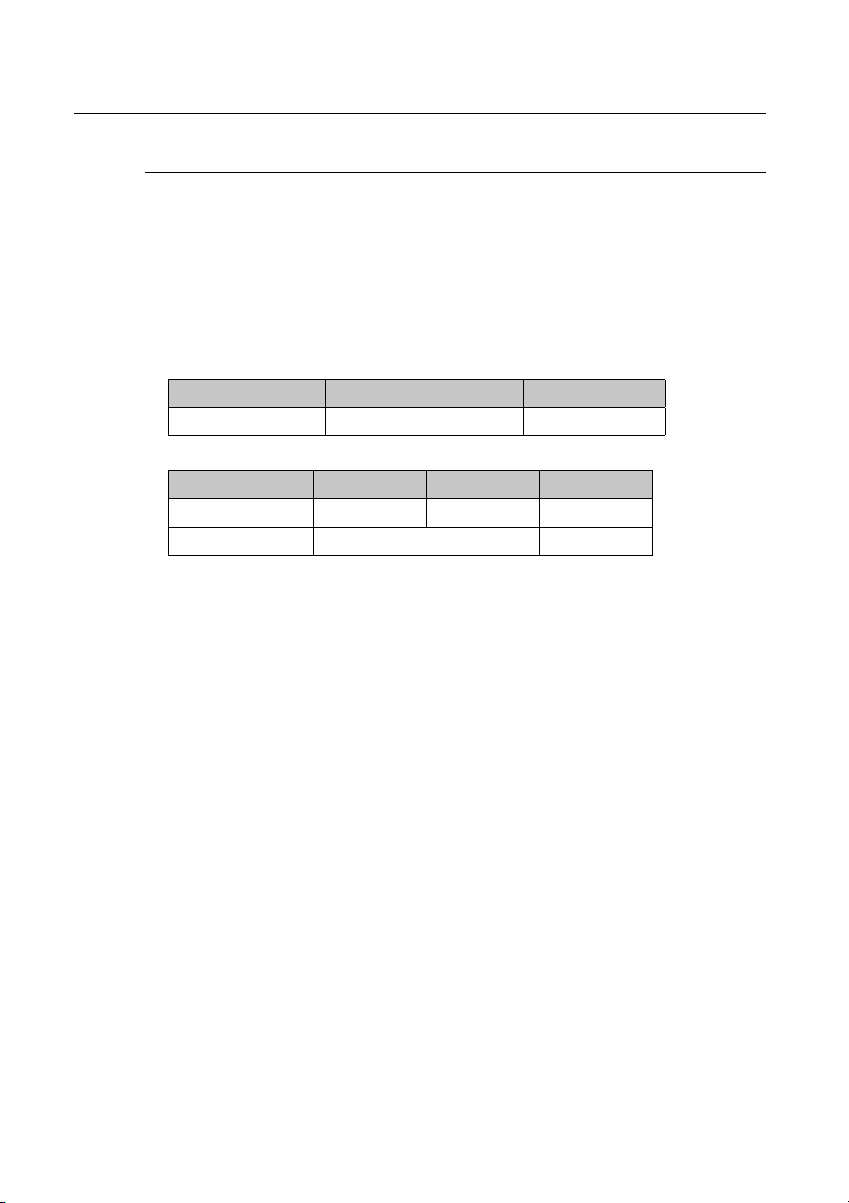
wiedergabe
DivX (Digital internet video eXpress)
DivX ist ein Videodateiformat von Microsoft. Es basiert auf einer MPEG4Komprimierungstechnologie, die das Übertragen von Audio- und Videodaten über das Internet in
Echtzeit ermöglicht.
MPEG4 wird für die Videocodierung und MP3 für die Audiocodierung verwendet, sodass die
Benutzer einen Film in annähernder DVD-Qualität anschauen können.
Unterstützte Formate
1.
Dieses Gerät unterstützt ausschließlich die nachfolgend aufgeführten Medienformate. Sollten
sowohl das Video- als auch das Audioformat nicht unterstützt werden, wird der Film
möglicherweise fehlerhaft bzw. ohne Ton wiedergegeben.
Unterstützte Videoformate
Format AVI WMV
Unterstützte Versionen DivX 3.11–DivX 5.1, XviD V1/V2/V3/V7
Unterstützte Audioformate
Format MP3 WMA AC3
Bitrate 80–385 kbit/s 56–128 kbit/s 128–384 kbit/s
Sampling-Frequenz 44,1 kHz 44,1/48 kHz
•
Bildformat: Obwohl die standardmäßige DivX-Aufl ösung 640
unterstützt dieses Gerät bis zu 800
werden nicht unterstützt.
•
Bei der Wiedergabe von Disks mit einer Sampling-Frequenz von mehr als 48 kHz oder 320 kbit/s
wird das Bild ggf. instabil wiedergegeben.
2.
Untertitelfunktion
•
Für die ordnungsgemäße Verwendung dieser Funktion müssen Sie über Erfahrung in der
Videoextraktion und -bearbeitung verfügen.
•
Speichern Sie für die Verwendung der Untertitelfunktion die Untertiteldatei (*.smi) mit dem
gleichen Dateinamen wie die DivX-Datei (*.avi) im gleichen Ordner ab.
Beispiel: In einem Ordner Samsung_007CD1.avi
•
Der Dateiname für die Untertiteldatei kann aus bis zu 60 alphanumerischen oder 30 ostasiatischen
Zeichen (2-Byte-Zeichen für Koreanisch und Chinesisch) bestehen.
x
600 Pixel (16:9). TV-Bildschirmaufl ösungen höher als 800
Samsung_007CD1.smi
x
480 Pixel (4:3) beträgt,
28

WIEDERGABEFUNKTION VERWENDEN
ENG 5.1CH
ENG
DE
Anzeige von Diskinformationen
Drücken Sie für die Anzeige des aktuellen Titels, Kapitels
oder der Zählerposition während der Wiedergabe die Taste
INFO
.
Über die Bildschirmanzeige können schnell die Titel, Kapitel
oder Wiedergabezeiten ausgewählt werden.
Lassen Sie sich den Wiedergabebildschirm anzeigen.
1.
Drücken Sie während der Wiedergabe einer DVD
die Taste INFO.
•
Drücken Sie die Taste EXIT, um die Anzeige auszublenden.
2.
Wählen Sie mit der Taste
3.
Drücken Sie die Taste
vorzunehmen, und drücken Sie anschließend die Taste ENTER.
•
Sie können die Zifferntasten auf der Fernbedienung verwenden,
um einen Titel oder ein Kapitel direkt anzuwählen oder um die
Wiedergabe von einem bestimmten Zeitpunkt ab zu starten.
4.
Drücken Sie die Taste EXIT, um die Anzeige auszublenden.
Gewünschten Titel auf einem Datenträger auswählen, auf dem sich mehrere Titel
befi nden. Wenn sich beispielsweise mehr als ein Film auf einem Datenträger befi ndet,
wird jeder Film einzeln erkannt. Eine DVD kann mehrere verschiedene Titel enthalten.
Wenn eine DVD beispielsweise vier verschiedene Filme enthält, kann jeder dieser Filme
als Titel erkannt werden.
DVDs werden meistens kapitelweise aufgenommen. Somit können spezielle Passagen
leicht gefunden werden. Jeder Titel auf einer DVD ist normalerweise in Kapitel unterteilt.
Mit dieser Funktion wird ein Zeitpunkt festgelegt, zu dem die Wiedergabe eines Films
beginnt.
Zeigt die Spracheinstellung der Filmtonspur an. Im Beispiel wird die Tonspur in
Englisch 5.1 wiedergegeben. Auf einer DVD können sich bis zu 8 verschiedene
Tonspuren befi nden.
Anzeige der verfügbaren Sprachen für die Untertitel der DVD. Untertitel können in
verschiedenen Sprachen ausgewählt oder ganz ausgeblendet werden. Eine DVD kann
bis zu 32 verschiedene Untertitel enthalten.
π
oder † die gewünschte Option aus.
√
oder ®, um die gewünschte Einstellung
D
● WIEDERGABE
Enter
Überprüfen der Restzeit
Drücken Sie die Taste REMAIN.
Für die Anzeige der gesamten Restzeit der Wiedergabe.
•
D
29
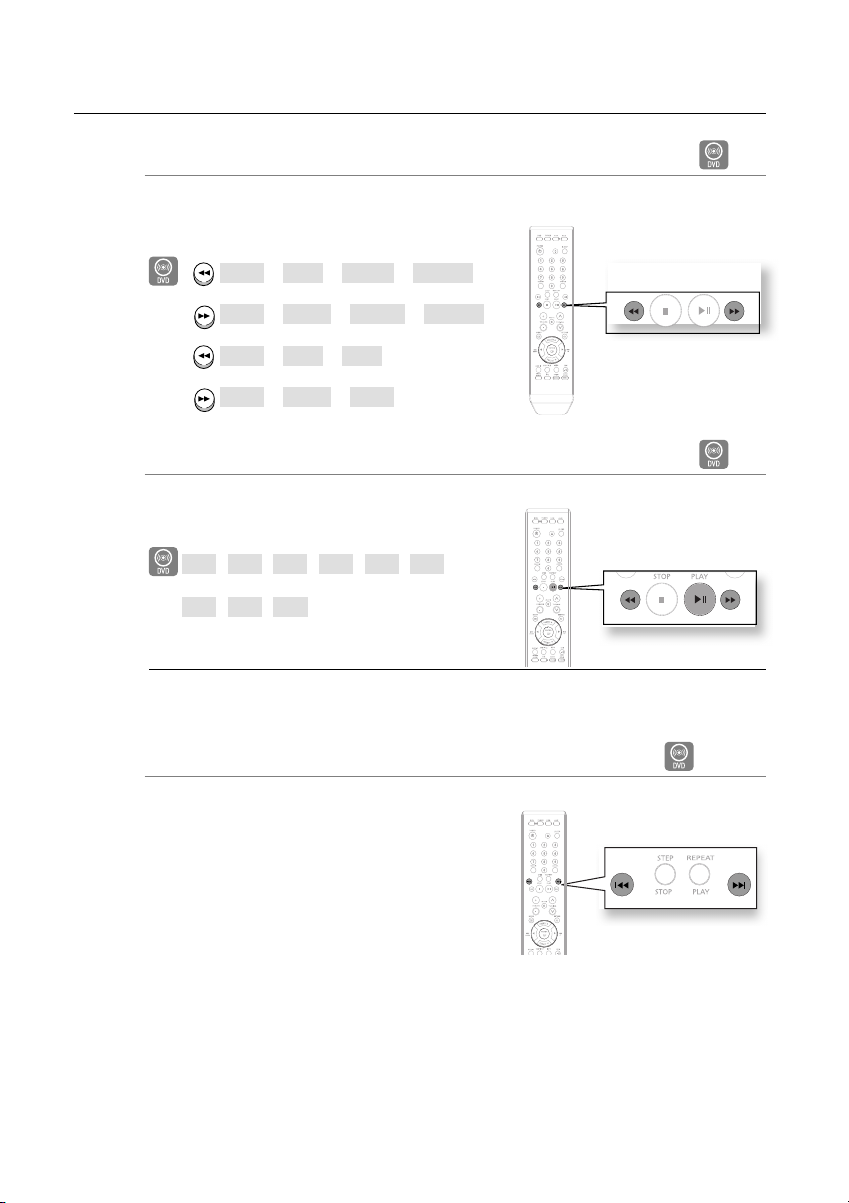
wiedergabe
Schnelle Wiedergabe
Drücken Sie die Taste √√ oder ®®.
•
Durch wiederholtes Drücken der Taste ändert sich die
Wiedergabegeschwindigkeit wie folgt:
D
D
X2 ➞ X4 ➞ X64 ➞ X128
X2 ➞ X4 ➞ X64 ➞ X128
X2 ➞ X4 ➞ X8
X2 ➞ X4 ➞ X8
Zeitlupenwiedergabe
Drücken Sie im Pausenmodus die Taste √√ oder ®®.
•
Durch wiederholtes Drücken der Taste ändert sich die
Wiedergabegeschwindigkeit wie folgt:
1/2
➞
1/4➞1/8➞1/2➞1/4➞1/8
➞
1/4➞1/8
1/2
D
Im Zeitlupenmodus erfolgt keine Tonwiedergabe.
M
Die Zeitlupenwiedergabe rückwärts funktioniert nicht bei DivX-Titeln.
Überspringen von Szenen/Liedern
Drücken Sie die Taste
Bei jedem Drücken der Taste während der Wiedergabe
•
wird das vorherige/nächste Kapitel oder Verzeichnis bzw.
der vorherige/nächste Titel abgespielt.
l√√
oder
®®l
.
D
DA
30
